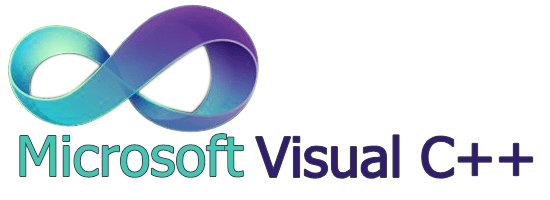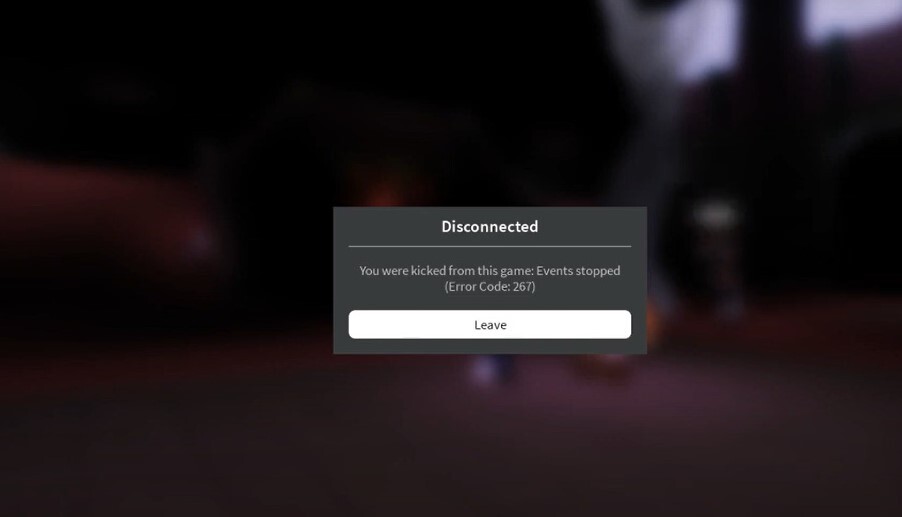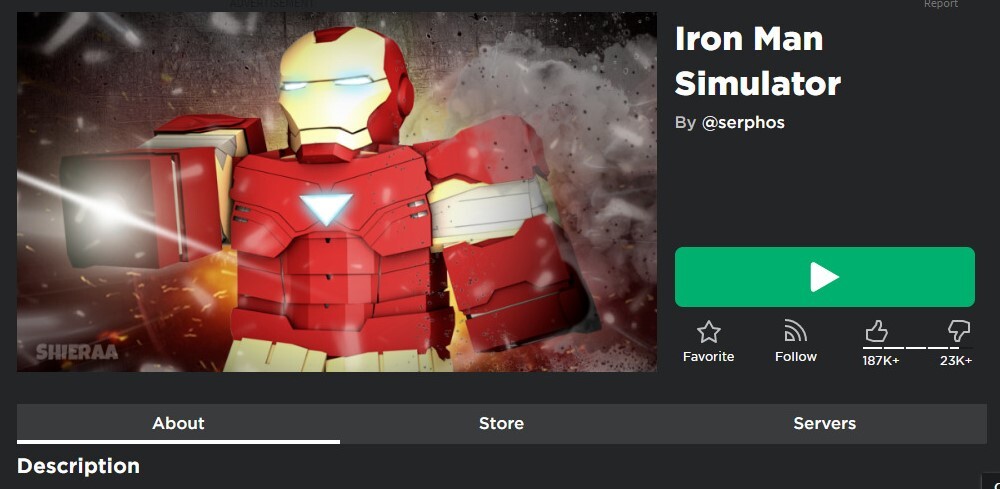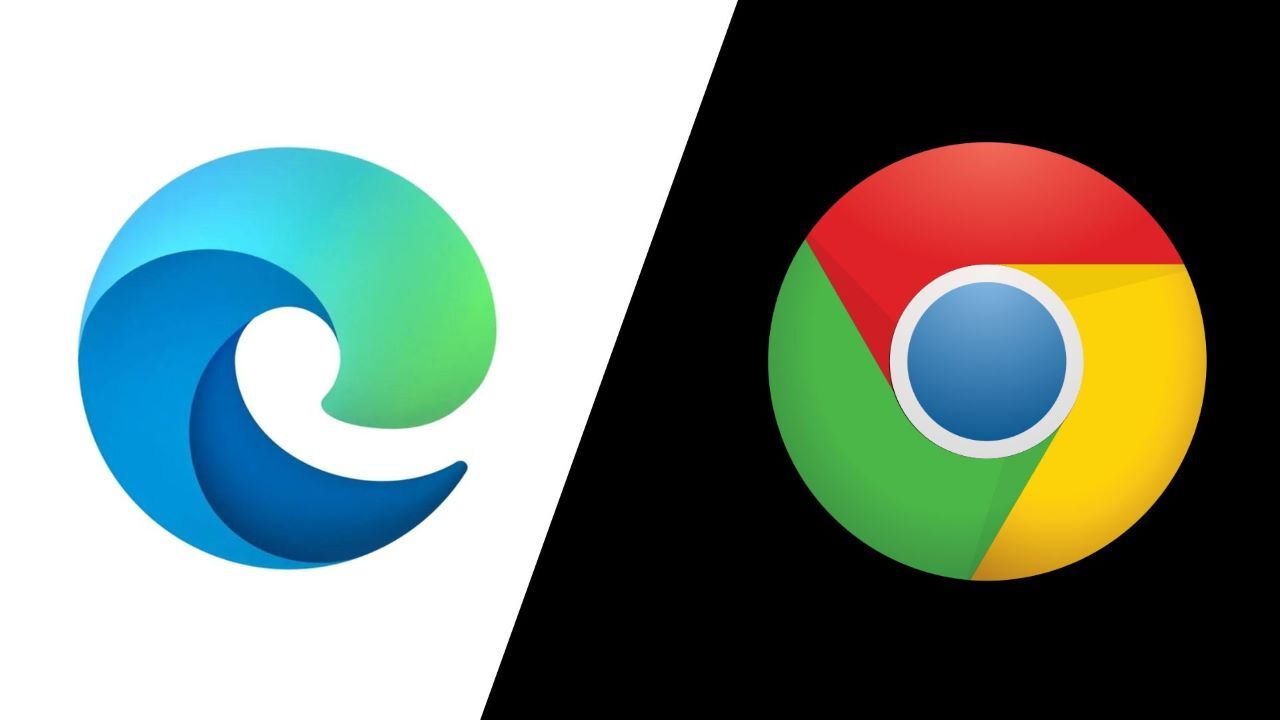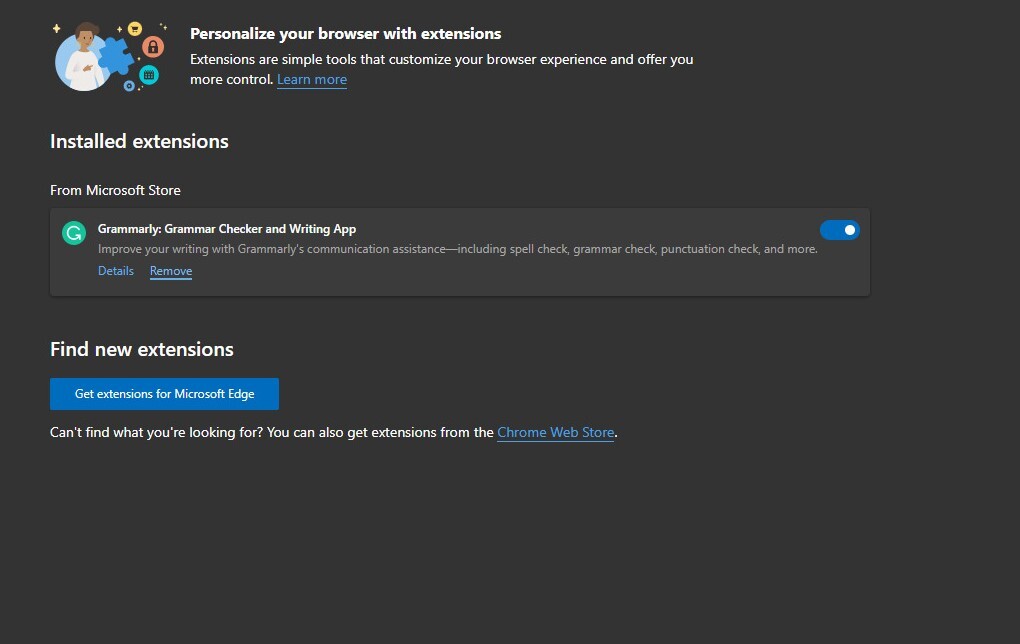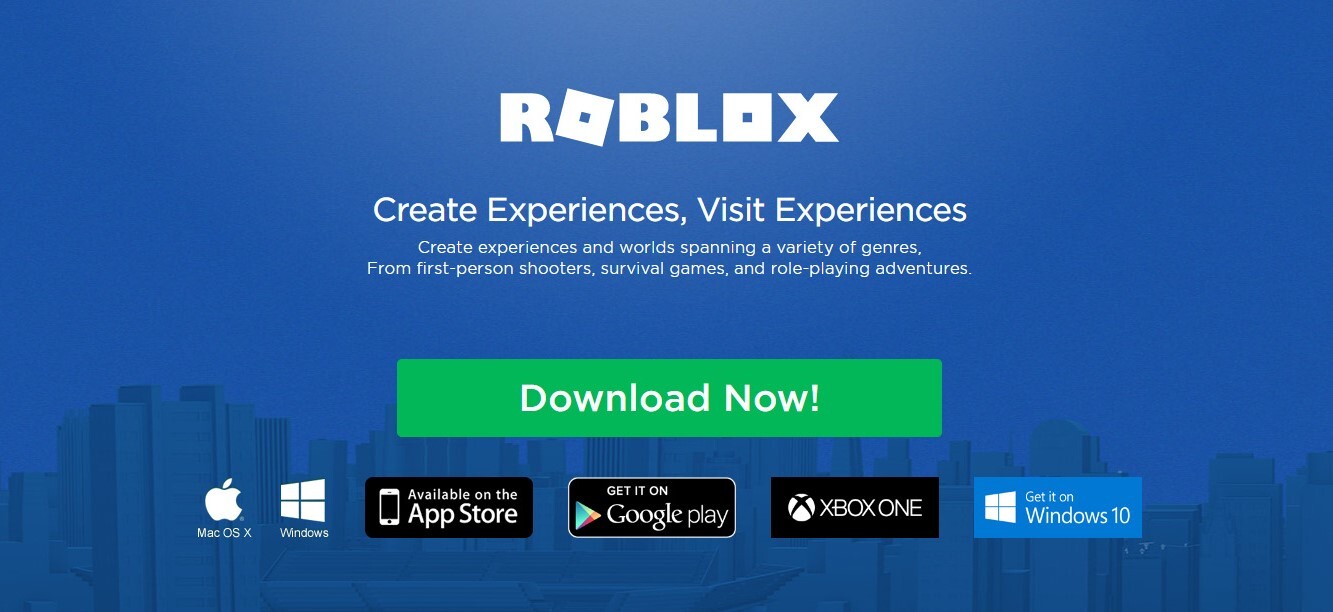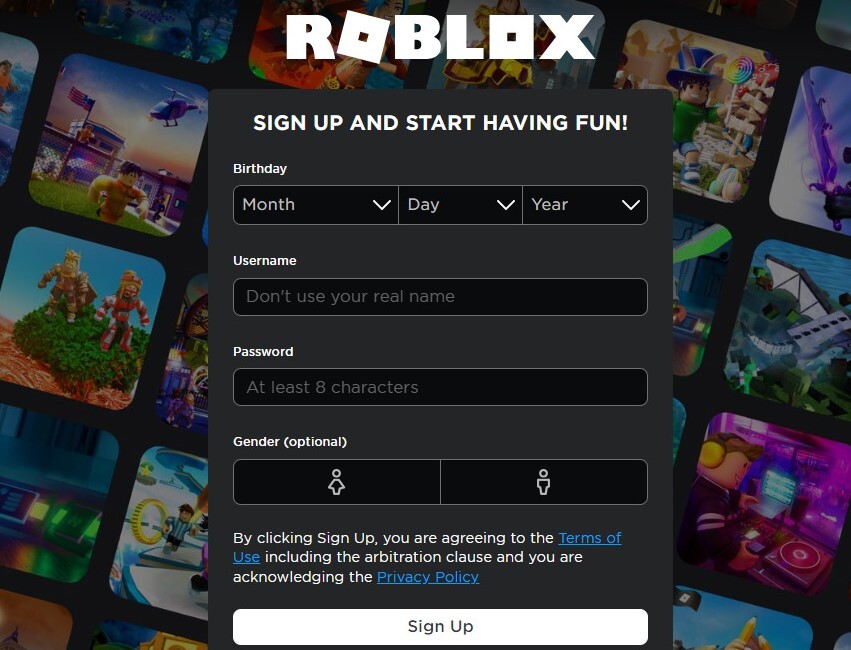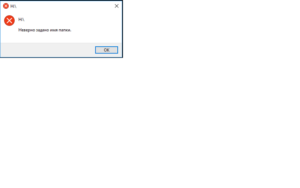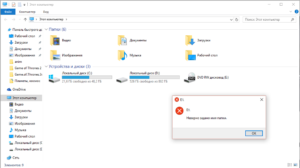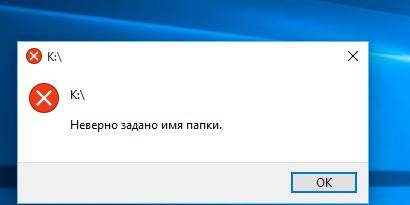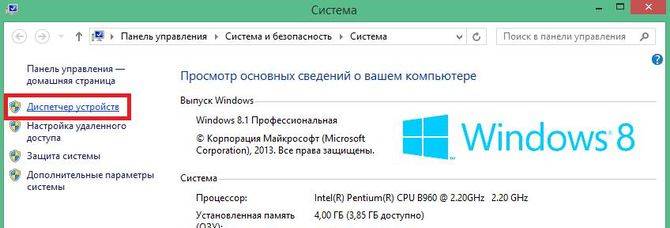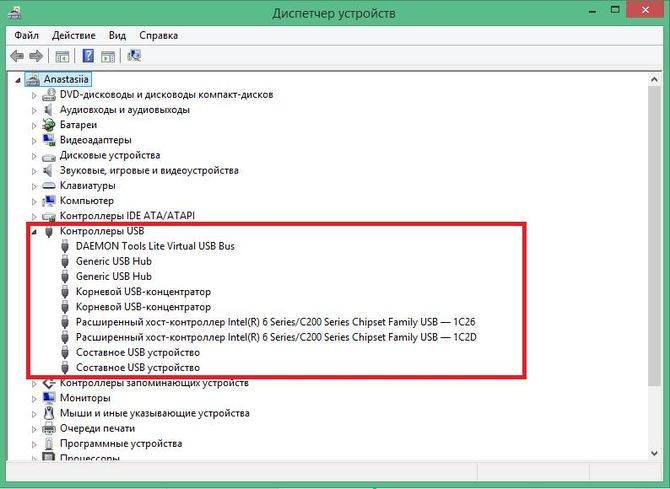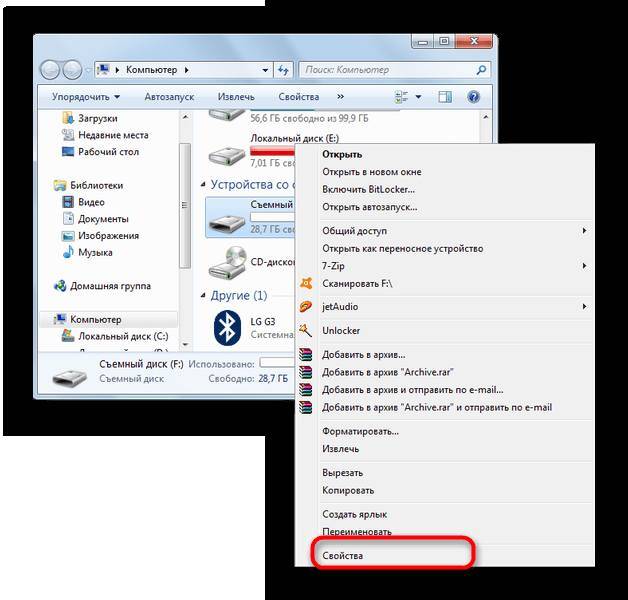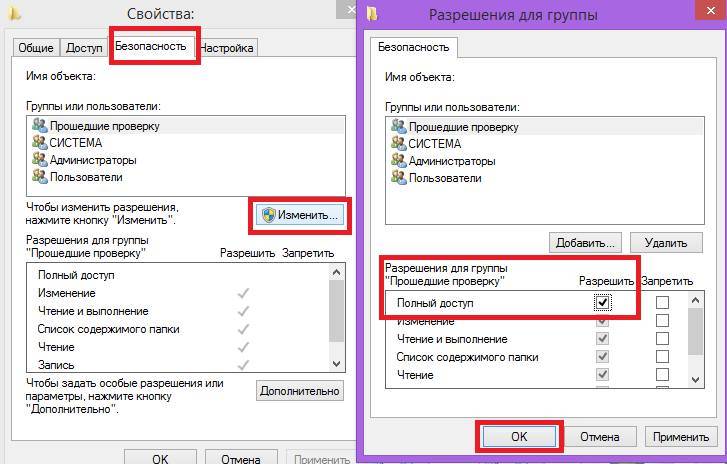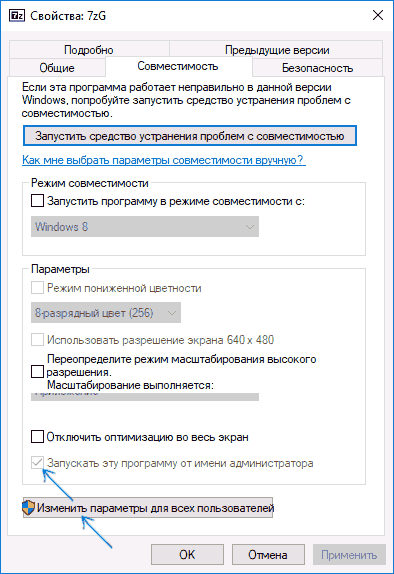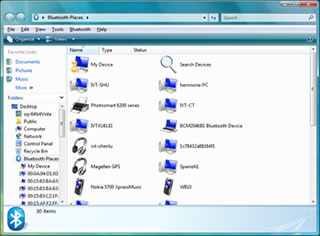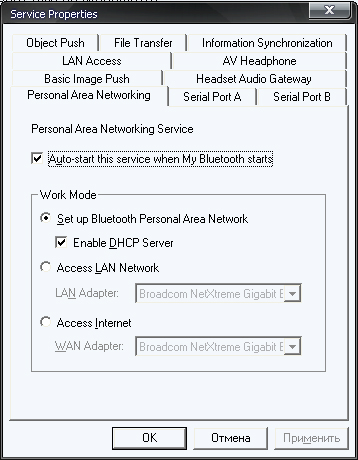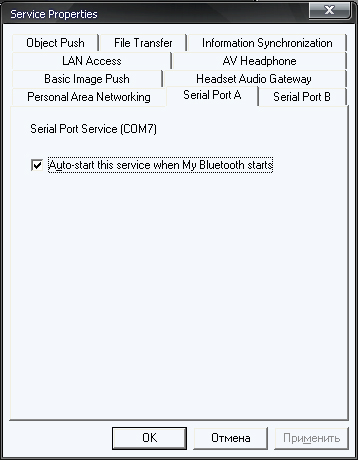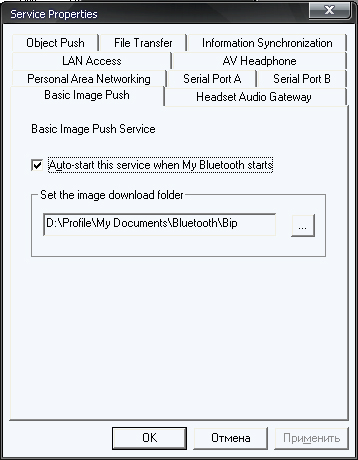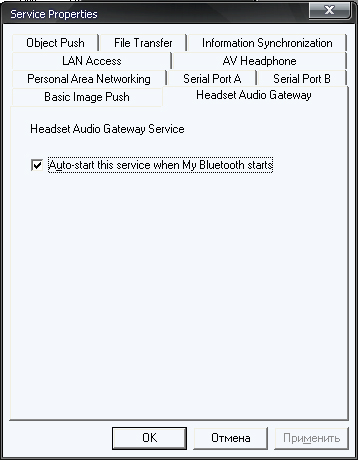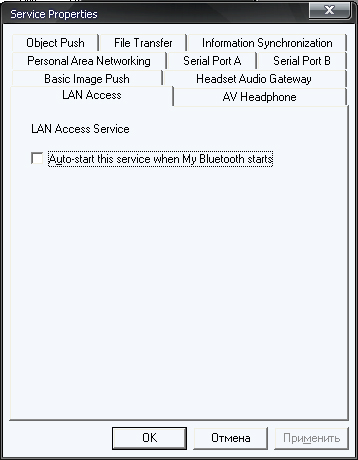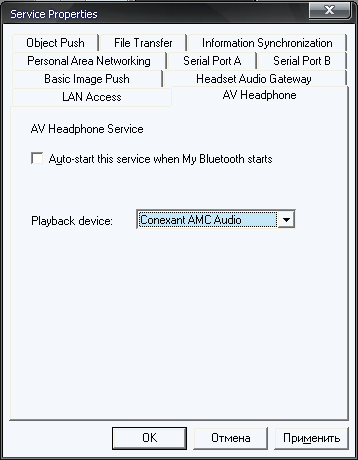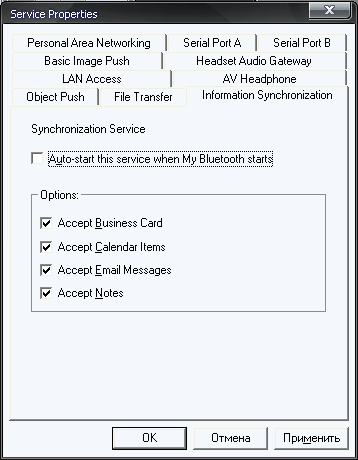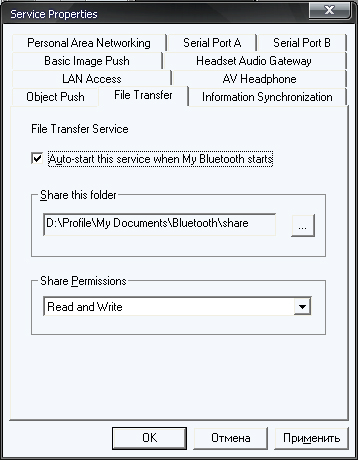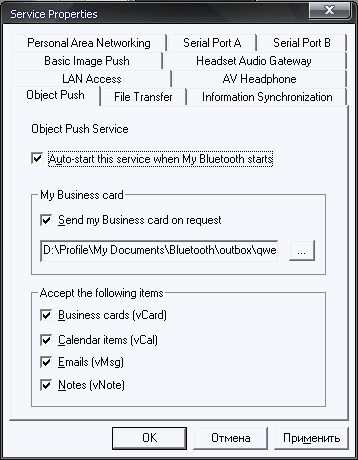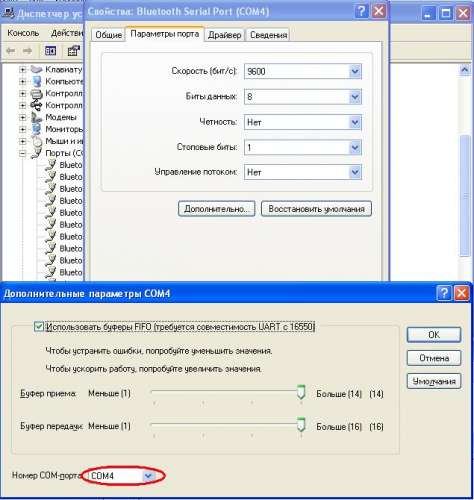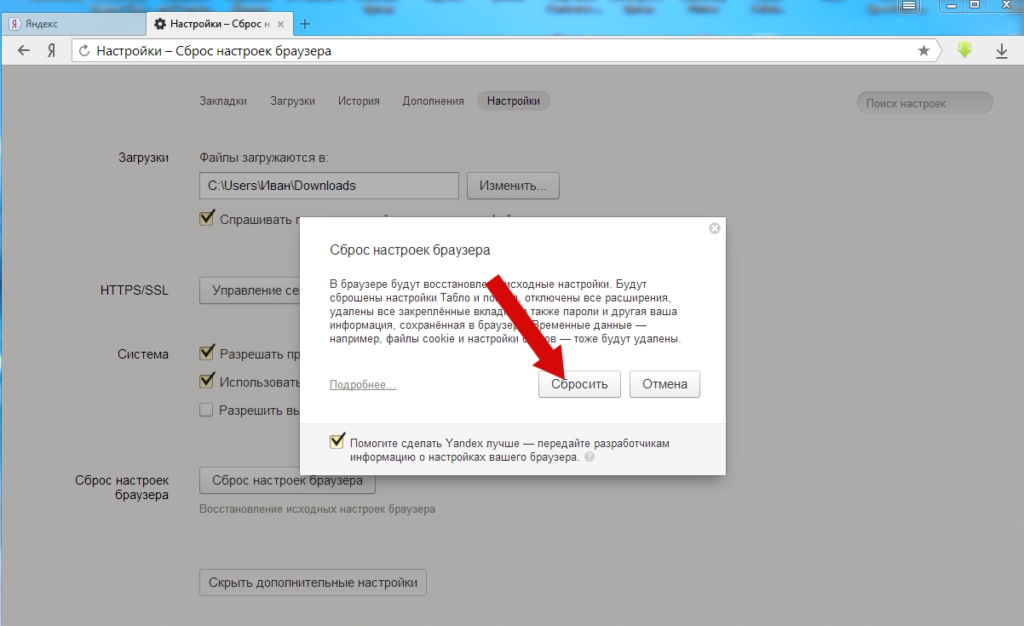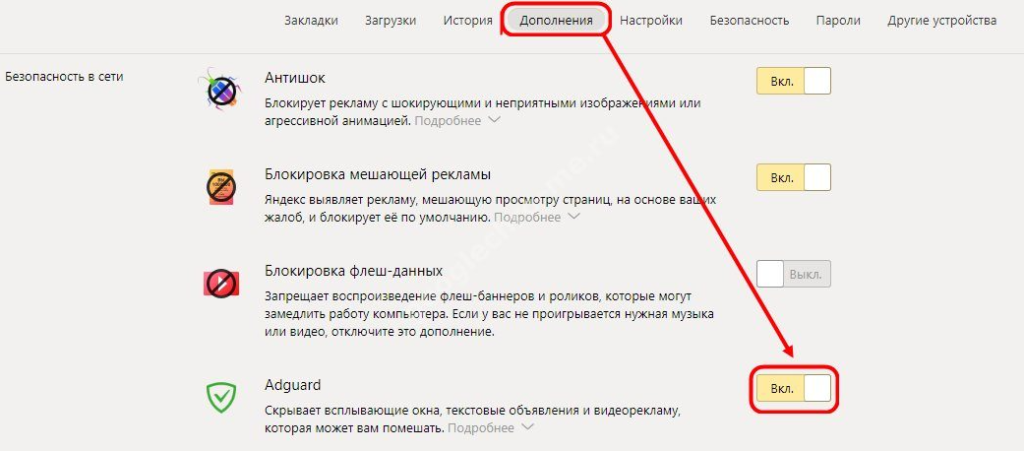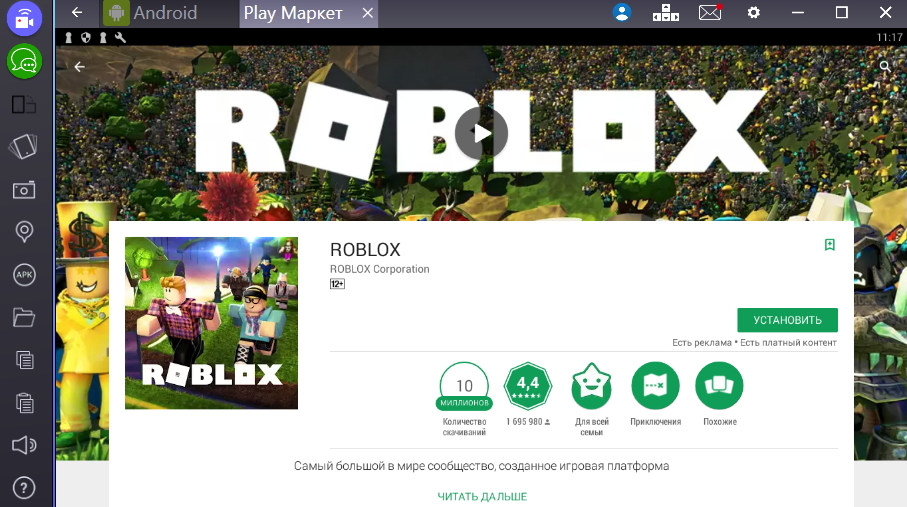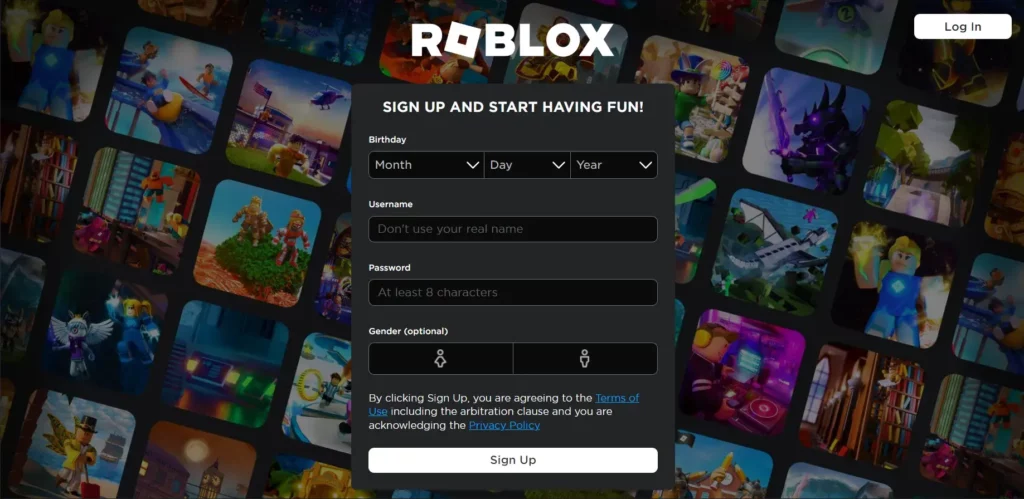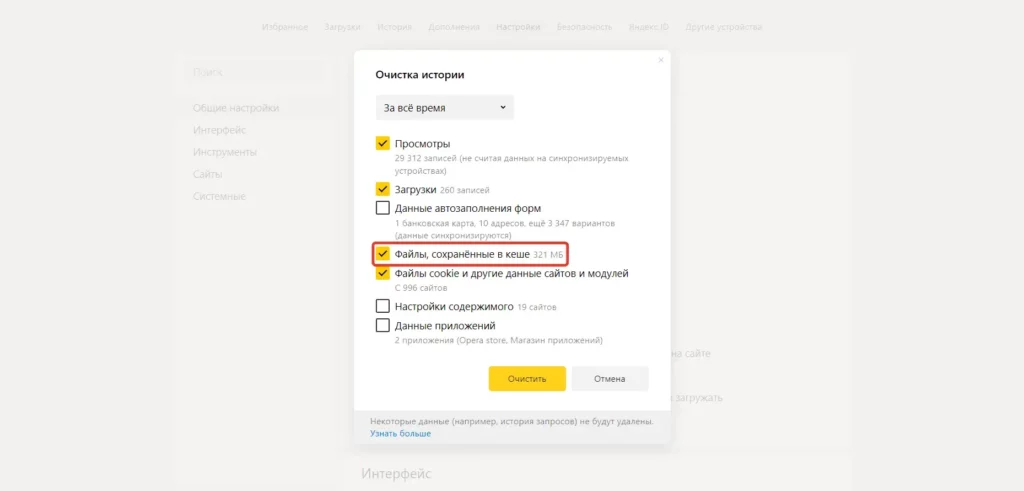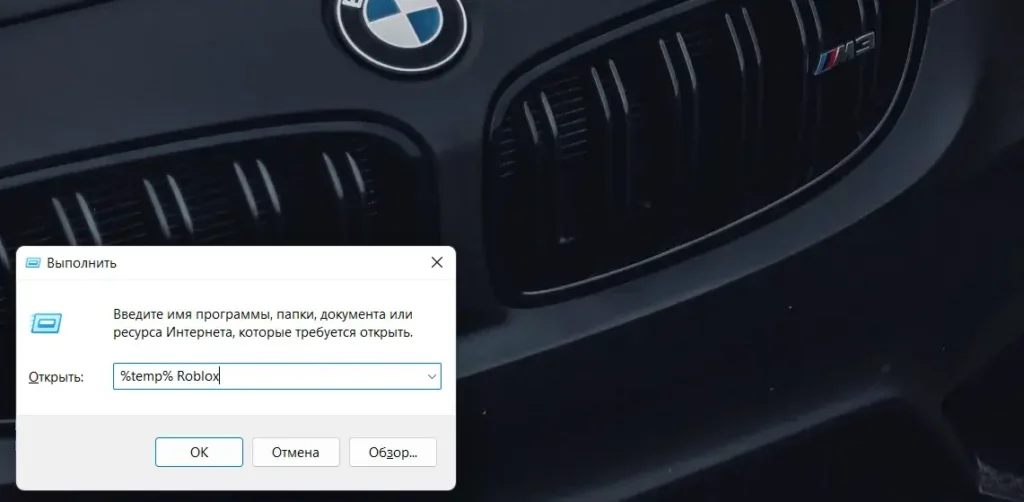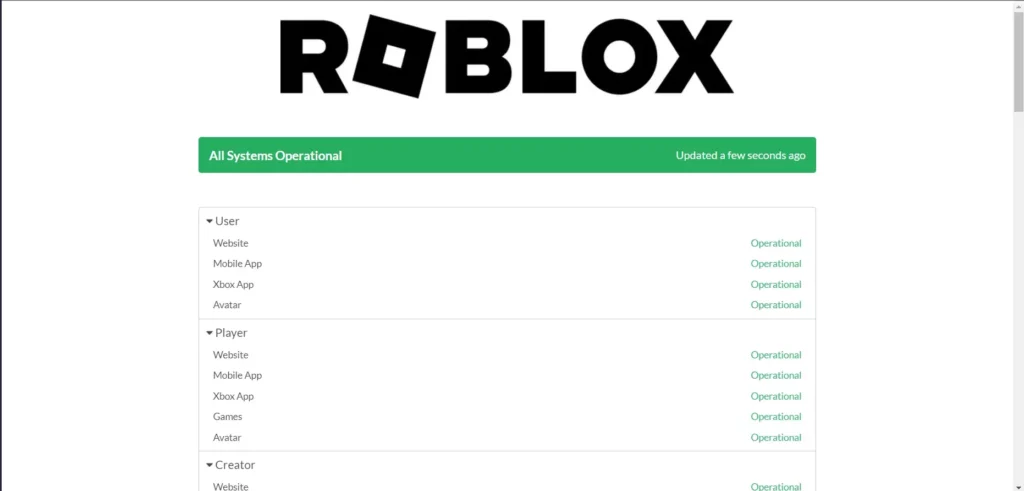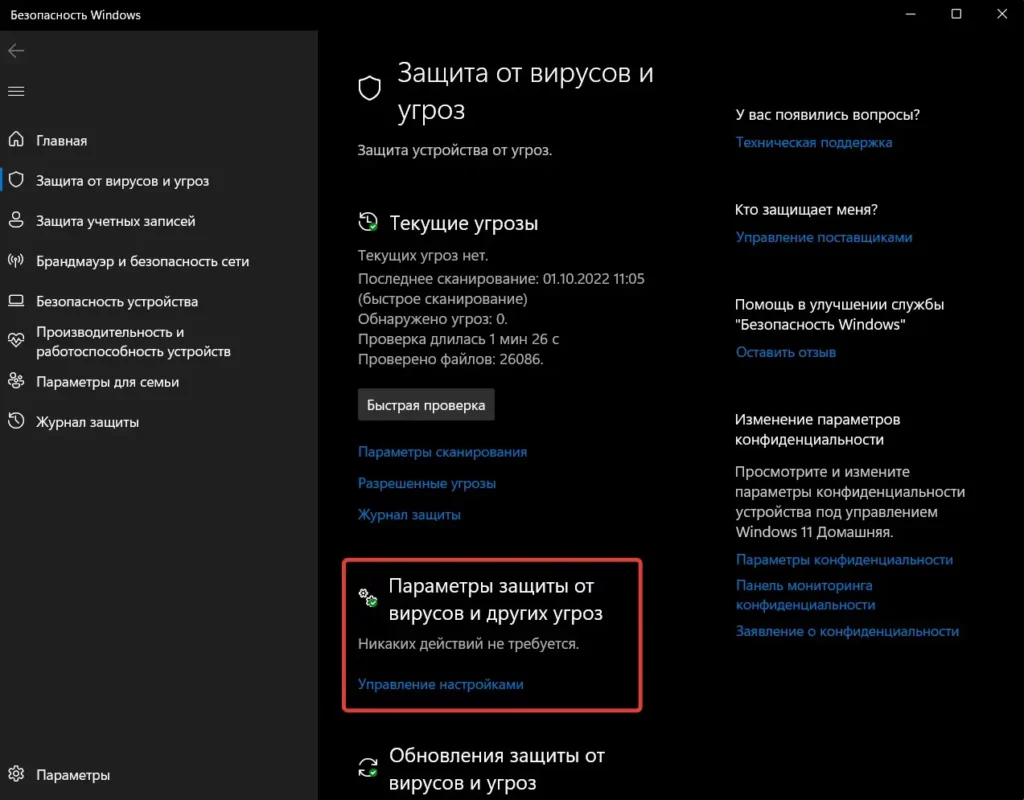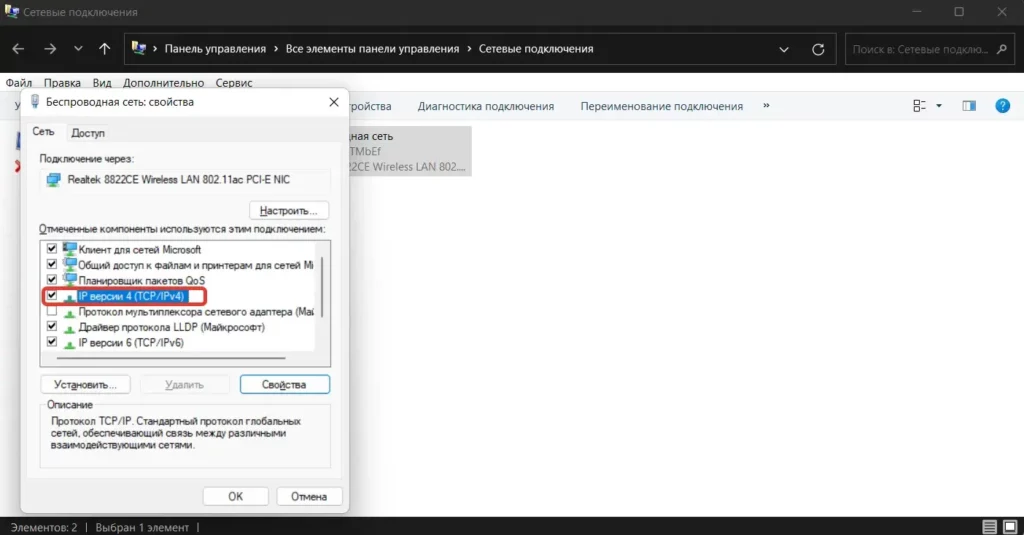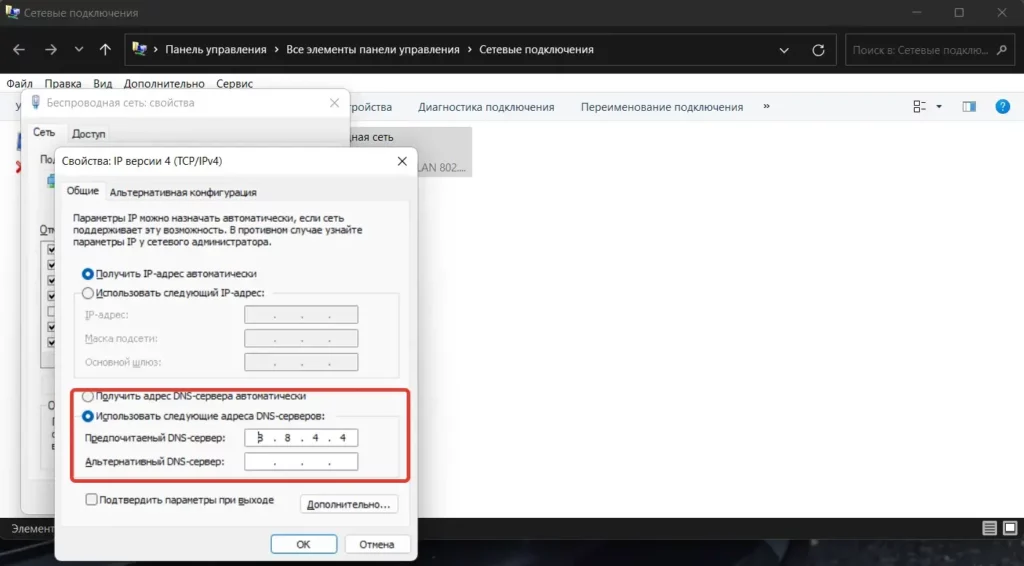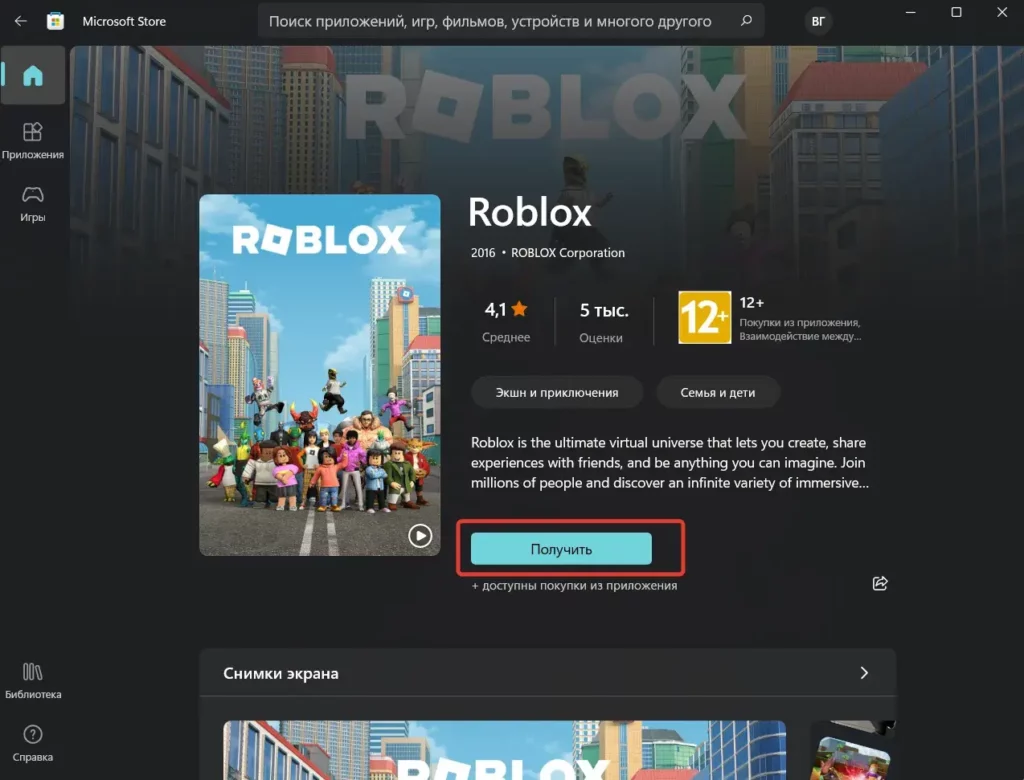Перейти к содержанию
Некоторые из пользователей ПК, пытаясь установить программу на свой компьютер (обычно игровую) могут столкнуться с невозможностью её установки и сообщением об ошибке «Невозможно выполнить файл, сбой код 267. Неверно задано имя папки». Довольно часто эта ошибка появляется при установке любой внешней программы, при этом хаотичные действия пользователя по изменению ситуации оказываются безрезультатными. В этом материале я расскажу, что это за ошибка, каковы причины её возникновения, и как её исправить ошибку на вашем ПК.
Содержание
- Причины возникновения ошибки код 267
- Код 267 неверно задано имя папки что делать
- Заключение
Причины возникновения ошибки код 267
Как уже упоминалось выше, данная ошибка возникает при запуске инсталлятора какой-либо программы (обычного игрового типа). После своего запуска инсталлятор пытается установить требуемую программу, но затем «вылетает» с указанным выше сообщением об ошибке.
Причинами ошибки может быть следующее:
- Повреждённый инсталлятор нужной вам программы;
- Контроль Учётных Записей (UAC) препятствует установке программы;
- Доступ к определённой директории у данного пользователя запрещён;
- Использование кириллических символов в пути установки программы;
- Реестр ОС Виндовс повреждён;
- Некорректная работа с образами дисков у соответствующей программы (например, Daemon Tools);
- Злокачественное действие вирусных программ;
- Блокировка установки программы антивирусом;
- Случайное или злонамеренное удаление системных файлов ОС Виндовс;
Определив причины ошибки, перейдём к вариантам её решения.
Код 267 неверно задано имя папки что делать
Выполните следующие действия:
- Перегрузите ваш компьютер и попытайтесь запустить процесс установки вновь. Банальный совет, который часто оказывается весьма эффективным;
- Запустите инсталлятор проблемной программы от имени администратора. Кликните на файл инсталлятора правой клавишей мыши и выберите «Запуск от имени администратора»;
- Установите права полного доступа для папки, в которой устанавливается ваша игра. Через проводник найдите указанную папку, кликните на ней правой клавишей мыши, выберите «Свойства», перейдите во вкладку «Безопасность». Там выбираем «Пользователи», жмём «Изменить», снова в списке выбираем «Пользователи», ставим галочку на «Полный доступ» и нажимаем на «Ок»;
- Установите полные права для папки Temp. Перейдите по пути c:Documents and SettingsИмя пользователяAppDataLocal, и найдите там папку Temp. Кликните на ней правой клавишей мыши, выберите «Свойства», перейдите на вкладку «Безопасность», выберите «Пользователи» сверху, нажмите на кнопку «Изменить» и поставьте галочку на опции «Полный доступ», затем нажмите на «Ок»;
- Далее для исправления ошибки с сообщением «Неверно задано имя папки». Постарайтесь, чтобы папка, в которую устанавливается игра, имела путь без кириллических символов;
- Отключите UAC (контроль учётных записей) в вашей ОС. К примеру, на Виндовс 7 это делается через Панель управления, затем «Учётные записи пользователя», потом «Включение или отключение контроля учётных записей» и снятие галочки с пункта «Используй контроль учётных записей..»;
- Переустановите приложения Microsoft Visual C++ и DirectX, это может помочь в вопросе «как избавиться от ошибки 267». Всё это нужно для исправления проблемы «Невозможно выполнить файл, сбой код 267»;
- Если вы работаете с дисковыми образами, попробуйте использовать альтернативы к установленной на вашем ПК программе (Alcohol 120%, Daemon Tools, UltraISO, Gizmo Drive и ряд других), при этом используйте самые свежие версии данных программ;
- Попробуйте использовать альтернативный репак вашей игровой программы (с другим взломом, другой автор репака и так далее). Довольно часто ошибка возникает в какой-то одной версии запаковки программы, другая же версия ставится без каких-либо проблем;
- Проверьте ваш компьютер на наличие зловредов (подойдут Dr.Web CureIt!, Trojan Remover, Malware-Antimalware и другие);
- На время инсталляции приложения попробуйте отключить ваш антивирус;
- Проверьте целостность системного реестра с помощью соответствующих программ (Regcleaner, CClener и ряд других), последние могут помочь в вопросе «как пофиксить ошибку 267»;
- Задействуйте функционал утилиты sfc для проверки целостности системных файлов. Запустите командную строку от имени администратора, и в ней наберите sfc /scannow и нажмите ввод;
- Установите все доступные обновления ОС Виндовс;
- Выполните откат системы на предыдущую точку восстановления. Нажмите на кнопку «Пуск», в строке поиска наберите rstrui и нажмите ввод. Найдите стабильную точку восстановления и откатите систему на неё.
Заключение
Если вы столкнулись с сообщением «Невозможно выполнить файл, сбой код 267», то, в первую очередь, я бы рекомендовал выполнить запуск инсталлятора от имени администратора, а также установить права полного доступа на папку с игрой и упомянутую Temp. Если же эти советы не сработали, попробуйте использовать другие способы, предложенные мной в данном материале, а лучше всего поищите другую версию инсталлятора игры, ведь причина указанной ошибки может быть именно в нём.
Опубликовано 19 января 2017 Обновлено 29 сентября 2020
Roblox is a free-to-play online game that directly rivals games like Minecraft in terms of mainstream popularity. Nothing feels worse than suddenly getting an error and kicked out of the match or activity while playing your favorite community-created games in Roblox. We have prepared Roblox error fix guides for error code 529, error code 524, and error code 921. For this guide, our focus will solely be on Roblox error code 267 and all the methods you can use to fix it.
Some players have reported getting kicked out of the game mid-match or being unable to join the server because of the error code 267 in Roblox, so without further delay, let’s briefly get into detail on what causes the error 267 and how users can opt to fix it as quickly as possible.
Key Highlights
- Error 267 can happen mid-game or when joining a server. It has multiple factors, but usually, it’s because of illegal scripts or hacks usage.
- Other reasons for this error include a server ban on the player, third-party browser extensions, slow internet, corrupt game files, and antivirus/firewall restrictions.
- Check if you can join a private or a different public server to confirm if the error is specific to the server you were trying to enter.
- Secondly, make sure your internet connection is stable. Preferably use an ethernet cable rather than a WiFi connection.
- If you’re not already using it, switch to Chrome or other Chromium-based browsers, such as Microsoft Edge. Alternatively, try reinstalling or clearing your browser data.
- You can also try disabling your browser extensions, as explained in the guide, to check whether they’re causing the error.
- You can also ask someone already on the server to send you an invite, which has proven to fix the error most of the time.
- Turn off any VPNs you may have running in the background, as Roblox usually encounters errors while using a VPN.
- Users on Roblox Player should consider re-downloading and installing the game again with the latest updates.
- After trying everything else, you can create a new account as a last resort. If this works, your old account has probably received a ban.
What Is The Roblox Error Code 267
The error code 267 doesn’t depend on a single anomaly in the game; in fact, it can occur in multiple instances. This error usually occurs when it detects either the player or the server to have illegal scripts incorporated. There are other factors as well, and we will explain them all down below.
Roblox is played by millions of people daily; therefore, if a game suspects that a server is using illegal scripts, then it will automatically kick you out of the server to protect your data. The basic gist is that If the game suspects that you’re using the illegal scripts or are attempting to hack the game in any sort of way, then it will boot you out of the lobby and prompt you with the error code 267.
Aside from this, players may also face this error if their account is banned from the particular server they are trying to join. This can happen due to multiple reasons; therefore, always behave whenever you join a server. Third-Party Extensions can also cause the error code 267, especially if you are playing on a browser.
The error 267 can also occur due to slow internet, corrupted game files, and if your antivirus or firewall blocks you from the Roblox game server, but there is no need to worry as we have gone over most of the suggestions from players and detailed the exact methods and workarounds to fix it as easily as possible.
How To Fix The Error Code 267 In Roblox
There are millions of users who play the game on a regular basis and encounter these types of errors. But thanks to their feedback and after scouring through multiple community hubs, we were able to enlist these short fixes to help you fix the error code 267 inside Roblox. Now that you know that the error can occur due to multiple reasons, here are the best ways to fix error 267 in Roblox so you can get back to playing on your favorite server.
Join A Private Server
If you are continuously facing the error, then the first thing you should do is to join a private server. The error is only restricted to one server most of the time therefore, you should have no problem trying to join a private server, which can be done as you are logging into the game at the main menu.
Once you have joined the server then, simply leave it and try rejoining the server that was originally giving you the error code 267. There is an adequate chance that the problem will be fixed.
If you can’t join the private server, then try joining a public server first before you try other methods, as this method will provide us with irrefutable evidence of whether the problem is originating from the server or somewhere else.
Check Your Internet Connection
Sometimes, the simplest solution is the one that works. If you received the error message stating that “DISCONNECTED: You were kicked out of the game (Error Code 267)”, then consider verifying again to make sure that your internet connection is stable and working smoothly.
It is even an unspoken rule that using an ethernet cable connection can do the trick as it will boost your bandwidth by tenfolds than your normal wireless internet connection. It is one of the most essential and sought-after ways that users tend to utilize in order to increase and boost their speeds.
If your router or modem device is situated in another area of your house or establishment, then we’d still recommend contacting your ISP. They will provide an in-depth explanation and consult you on how you can wire an ethernet cable to and from your console or PC to the internet device.
Using The Right Browser
While Roblox works fine on most browsers normally, Chrome is the recommended browser to use for the game due to its protection protocols, user interface, speed, no stability dangers, and more. Making it the ideal browser to use for Roblox. If you are not already using Chrome, then switching browsers for the game might fix your issue.
Microsoft Edge is also chromium based, so there is a good chance for the game to work perfectly fine on it as well, so try using that as soon as possible. Hence why users should keep in mind to switch to either that or something like Mozilla Firefox, too, if they are willing to choose any sort of option available to them. Furthermore, always keep your browser updated; outdated browsers can also cause this error and other issues to occur as well.
If push comes to shove, you can also try uninstalling the browser or even refresh its memory data which can be easily done from the History settings bar in your respective search engines.
Disable Extensions
Extensions, like ad blockers, can also be the root of the error code 267 if you are playing Roblox on a browser instead of the Roblox Player. Extensions are really useful from time to time, but they can also cause some issues every once in a while.
You will need to disable every extension before checking whether the issue was fixed or not. Disabling extensions is extremely easy and convenient, and you only need to follow the steps listed below. Following are the steps to take when Disabling Extensions On the Chrome Browser:
- Launch the Google Chrome application on your desktop.
- Press the 3 vertical dots at the top right corner to open up a few settings.
- Here, go into the options labeled “More Tools.”
- Click on the “Extensions” setting.
- Now, you will be able to see every extension that is currently active on your browser, through which you will be able to decide which ones to keep or uninstall.
- Disable or remove the unnecessary extensions and head back to the Roblox main site and log in to any lobby or activity to check if the issue is resolved.
Disabling Extensions On the Microsoft Edge Browser:
- Launch Microsoft Edge
- Click on the 3 horizontal dots at the top right corner.
- Click on “Extensions.”
- Go into “Manage Extensions.”
- Disable or remove the extensions.
Get Invite From A Player In VIP Servers
What we have here is a method that hundred percent works. You will have no issues whatsoever in joining the server this way. It will work flawlessly unless there is some other major issue with your account.
If you have a friend who has already entered the server, they can invite you to join them. All you have to do next is accept the invite, and you will have no issues. The method has worked for us every time we have done it.
If you followed an earlier method in our guide and enabled everyone to invite you to a server, then this can make it even easier. All you need is an invite, and that will allow even random people to get you into the server.
VPN Issue
Double-check your browser and PC background app just in case of a VPN. Using a VPN has always caused various issues in Roblox, and turning your VPN off can potentially solve the issue. It is something you should consider closing every time you play Roblox, as it is problematic for many of the game’s features.
Reinstall Roblox
If you are using the Roblox Player, then there is a high chance that the cause of error code 267 is corrupted files. You will need to uninstall and reinstall it from the official website with the most recent updates and bug fixes.
It will help refresh the state of the game and any instances where the error presented itself in your account. Furthermore, it helps to know that the game is available on multiple different platforms, but it is fair to say that you should be able to reinstall it in the simplest way possible.
For Xbox users, just delete the game from the main home screen and proceed to navigate back to the library in order to download it again. Meanwhile, smartphone and Tablet users can easily reinstall the game from their respective app stores, such as the Playstore and Apple App store. Reinstalling the client on your desktop should be fairly straightforward enough, so once you do that, verify if the error still exists in your account.
Make A New Account
This method should only be used as a last resort because you will end up losing all cosmetics you unlocked in the original account. If none of the methods worked for you, then there is a good chance that your account has been banned and the only way to play Roblox again is to create a brand new account.
We know it is really frustrating to create a brand new account and be back to square one with zero special skins after spending countless hours on your original account, but this is, unfortunately, the only method left to tackle the error code 267 in Roblox.
Creating one should be relatively easy enough at this point if you are familiar with the game. All you have to do is go directly to the login site and instead create a new account here. It is one of the easiest workarounds that players can end up using that works, according to many players on Reddit and the community forums of Roblox.
The Wrap-Up
That wraps up our guide on how to fix the error code 267 in Roblox. Roblox is one of the most popular games ever made. Despite releasing in 2006, the game is still played by millions of people daily.
Roblox can also be considered a platform on its own because it does not consist of only one game, rather, it allows the players to create their own games and enjoy them with thousands of other players. The room for creativity and imagination in these games is endless. There are even plenty of indie developers who start off their video game developing career from the platform.
The game is available on Windows, macOS, IoS, Android, Xbox One, and Xbox Series S/X through backward compatibility, making it easily accessible for all gamers around the world to play it freely. We hope our guide helped you in deciding how to tackle error code 267. If there is anything we missed, do let us know in the comment section below.
Next: An Unknown Error Occurred Login in Roblox
December Update 2022: More Methods added.
Other Roblox error guides covered on eXputer:
- How To Fix Roblox Error Code 524
- 9 Ways To Fix Roblox Error Code 901
- How To Fix Roblox’s Failed to Create Directory Error 3
- Roblox Error Code 529
Was this article helpful?
Thanks! Do share your feedback with us. ⚡
How could we improve this post? Please Help us. ✍
Содержание
- 1 Неверно задано имя папки windows 10 флешка
- 2 Ошибка «Неверно задано имя папки» (код 267): простейшие методы устранения сбоя
- 3 Невозможно выполнить файл, сбой код 267. Неверно задано имя папки
- 4 Что за ошибка, почему возникает?
- 5 Подключаем флешку к другому разъему
- 6 Установка драйвера
- 7 Форматируем флешку
- 8 Несовместимость с операционной системой
- 9 Доступ блокируется антивирусом или брандмауэром
- 10 Установка дополнительных прав доступа
- 11 Читайте также:
Неверно задано имя папки windows 10 флешка
Операционные системы семейства Windows, выпускаемые корпорацией Майкрософт, часто не видят USB-устройства, и причин этому может быть масса. Как это проявляется и есть ли выход из ситуации — тема нашей статьи. Мы подробней остановимся на причинах и попробуем рассмотреть отдельно каждый случай.
Если ваш ноутбук или персональный компьютер не видит USB-флеш-накопитель, это проявляется следующим образом:
- Вы подключили флешку, но компьютер выдает сообщение «вставьте USB-устройство».
- Флешка подключена, о чем свидетельствует иконка и звук, но в файловом менеджере ее нет.
- Появляется предупреждение о форматировании USB-устройства.
- Появляется предупреждение об ошибке данных.
Прежде чем пробовать различные способы устранения проблемы невидимости флешки, убедитесь, что накопитель физически не поврежден, а также воспользуйтесь одним из специальных приложений, которое диагностирует и исправляет ошибки USB-устройств. Например, специальные утилиты, разработанные корпорациями Kingston, Sandisk.
Проверьте, видит ли компьютер подключенную флешку в «Управление дисками» (Disk Management)
Чтобы запустить специальную утилиту, управляющую USB-устройствами, сделайте следующее:
- Воспользуйтесь меню «Пуск» далее Выполнить или сочетание клавиш (Win+R), введя команду diskmgmt.msc («диск менеджмент»).
- Или запустите утилиту из Панели управления (вкладка «Администрирование — Управление компьютером — Управление дисками»).
Открыв вкладку «Управление дисками», включите и выключите несколько раз флеш-накопитель.
Если появится подключенное USB-устройство, компьютер известит о том, что каждый его раздел (во флеш-носителе он один) исправен. В этой ситуации легче всего исправить ошибку, при которой ПК не видит флешку. Нажмите на раздел правой клавишей, сделав этот раздел активным. Можно также и присвоить флеш-носителю букву E или D.
После этого вы увидите, что компьютер увидел USB-устройство.
А если после повторного подключения устройства, в «Управление дисками» отображается состояние раздела, как «Не распределен», значит его, либо нет, либо он работает с ошибками.
Если в утилите вы обнаружите метку «неинициализированное» USB-устройство, значит оно повреждено. Можно попытаться восстановить память накопителя. Как это сделать, мы расскажем позже.
Если вы раньше создавали такие разделы на USB-устройстве, которые не поддерживаются операционной системой Майкрософт, значит, вам необходимо их удалить. Как это сделать, расскажет пошаговая инструкция.
Дальнейшие простые действия
С помощью диспетчера устройств OS можно посмотреть все установленные USB-устройства и проверить корректность их работы. Посмотрите, как в диспетчере отображается ваша USB-флешка. Подключенный к компьютеру флэш-накопитель может быть неизвестен, обозначаться собственным именем либо запоминающим USB-устройством.
Эту флешку необходимо удалить. Затем «обновить конфигурацию USB-накопителя».Очень часто уже после этих действий в файловом менеджере OS отображается обновленное USB-устройство.Есть еще и другие ситуации, которые приводят к ошибке, при которой компьютер не видит флешку.
Возможно, вы подключаете USB-устройство с помощью удлинителя либо USB-разветвителя? Тогда попробуйте прямое подключение устройства по очереди в каждый из USB-портов. Возможно, один из портов неработоспособный, а вы об этом не знаете.Воспользуйтесь еще одним вариантом.
Отключите компьютер и удалите все, что было подключено к нему (принтеры, камеры, внешние носители, картридеры и другие устройства, подключаемые с помощью USB), оставив только необходимый минимум и накопитель. После этого включите компьютер. Если ПК увидело подключенное запоминающее устройство, вы нашли проблему.
Она заключается в том, что на USB-порты компьютера подается мало питания. В этом случае вам поможет замена блока питания или покупка USB-концентратора.
Windows 10 не видит флешку после обновления или установки (подойдет и для Windows 7,
Если вы обновили операционную систему, с большой долей вероятности, столкнетесь с такой проблемой. В этом случае проблема кроется, либо в отсутствии свежей версии драйверов для USB, либо в том, что в реестре записи об USB-устройствах устаревшие.
Если это второй вариант, можно воспользоваться программой USBOblivion. Ее можно скачать бесплатно на официальном сайте автора и удалить все устаревшие записи.
Будьте осторожны! Перед удалением лучше создать точку восстановления, чтобы в случае некорректной работы USBOblivion отменить ошибочные действия, вернувшись к прежним параметрам.
Если вновь компьютер его не видит, выполните пошагово все действия, о которых мы писали выше: удалите его, обновите конфигурацию и вновь подключите.
Если у вас операционная система версии 10, то ошибка может возникать при несовместимости драйверов.
Если это так, напротив драйвера будет отметка — восклицательный знак. В этом случае закачайте обновленные версии на официальных страницах разработчиков. Не используйте для поиска драйверов посторонние сайты, особенно если необходимо обновить их для мобильного компьютера.
В некоторых случаях рекомендуется обновить и «базовую систему ввода-вывода» (BIOS).
Если флешку не видит Windows XP
Владельцы Windows XP, особенно сборки SP2, часто встречаются с проблемой, при которой компьютер не видит флеш-носитель. Проблема эта обусловлена отсутствием обновлений в операционной системе, которые позволяли бы работать с USB¬-устройствами.
Если у вас эта операционная система, и вы столкнулись с проблемой, выполните следующие действия:
- Обновите сборку до SP3 и удалите браузер IE.
- Обновите операционную систему, даже если у вас новая сборка.
- Если проблема возникла на Win Vista, также первым делом обновите программное обеспечение.
Источник: http://intcorp.ru/neverno-zadano-imya-papki-windows-10-fleshka/

Достаточно часто при установке некоторых программ (обычно игрового типа) в процессе инсталляции вылетает ошибка с сообщением о том, что неверно задано имя папки, и попутно указывается код сбоя 267. С чем связано появление таких ситуаций, и как исправить их простейшими методами, читайте далее.
Ошибка «Неверно задано имя папки» (код 267): причины появления
Если говорить о том, что именно могло привести к такому поведению системы и инсталлятора игры, основными причинами большинство экспертов называют следующие:
- повреждение инсталлятора игры;
- блокировка установки со стороны антивируса, файрвола и центра контроля регистрационных записей UAC;
- отсутствие у пользователя прав доступа к директории, в которую производится установка или сохраняются временные файлы;
- присутствие в названии каталога кириллических символов;
- повреждение реестра или системных файлов;
- некорректная работа с образом устанавливаемой игры;
- воздействие вирусов.
Неверно задано имя папки в Windows 10 и более ранних системах: как исправить проблему простейшими методами?
Итак, начнем. Если в процессе инсталляции появляется сообщение о том, что неверно задано имя папки (невозможно выполнить файл), пока не прибегая к сложным действиям попробуйте просто перезагрузить систему. При кратковременных сбоях в Windows это иногда помогает.
Если проблема не устранена, на время инсталляции отключите антивирус и брэндмауэр системы. Убедитесь, что папка, в которую производится установка, в названии имеет только латинские литеры и символы.
В обязательном порядке запускайте инсталлятор от имени администратора.
Наконец, если при установке используется образ игры, попробуйте сменить программу для работы с ним (например, вместо UltraISO установите Alcohol 120 %).
По идее, хотя бы один из приведенных методов, если только проблема касалась именно таких ситуаций, в большинстве позволит избавиться от появления сообщения о том, что имя папки задано неверно.
Установка дополнительных прав доступа
Однако все это может не сработать только по той простой причине, что у пользователя нет необходимых прав доступа к конечному каталогу, или же процесс установки заблокирован на уровне UAC.
Если после всех проделанных действий, уведомление о том, что имя папки задано неверно, появляется снова, попытайтесь установить для себя дополнительные привилегии, которые касаются прав доступа и к конечной папке, и к каталогу Temp (многие инсталляторы именно туда распаковывают временные файлы, используемые в процессе инсталляции). С первой директорией все понятно. Вторую можно найти в пользовательском каталоге папки Users на диске С, перейдя к нему через папки AppData и Local. Обратите внимание, что каталог AppData может иметь атрибут скрытого, поэтому заранее в меню вида в «Проводнике» выставьте отображение скрытых объектов.
Если это не поможет в разделе контроля регистрационных записей UAC, установите ползунок уровня в самое нижнее положение. Установите игру, а по завершении верните настройки в исходное состояние.
Переустановка игровых платформ
Наконец, избавиться от сообщения о том, что имя папки задано неверно, если ничего из вышеописанного не помогло, можно за счет повторной установки платформ DirectX и Microsoft Visual С++.
Их дистрибутивы можно скачать непосредственно на сайте корпорации Microsoft.
Но чтобы не загружать их в полном размере, можно воспользоваться онлайн-установщиками, но только при условии наличия стабильного подключения к Интернету.
Дополнительные меры
В качестве дополнительных решений можно посоветовать произвести проверку системы на вирусы, используя для этого портативный антивирус Dr. Web CureIt. Также не помешает проверка целостности системных файлов, которая производится в командной строке командой sfc /scannow. Если сбои будут выявлены, их устранение и восстановление поврежденных компонентов будет произведено автоматически.
Источник: .ru
Источник: http://monateka.com/article/271393/
Невозможно выполнить файл, сбой код 267. Неверно задано имя папки
Некоторые из пользователей ПК, пытаясь установить программу на свой компьютер (обычно игровую) могут столкнуться с невозможностью её установки и сообщением об ошибке «Невозможно выполнить файл, сбой код 267. Неверно задано имя папки».
Довольно часто эта ошибка появляется при установке любой внешней программы, при этом хаотичные действия пользователя по изменению ситуации оказываются безрезультатными.
В этом материале я расскажу, что за код ошибки 267 неверно задано имя папки, каковы причины её возникновения, и как исправить ошибку 267 на вашем ПК.
Скриншот ошибки сбой код 267
Причины возникновения ошибки «Невозможно выполнить файл, сбой код 267»
Как уже упоминалось выше, ошибка 267 возникает при запуске инсталлятора какой-либо программы (обычного игрового типа). После своего запуска инсталлятор пытается установить требуемую программу, но затем «вылетает» с указанным выше сообщением об ошибке.
Причинами ошибки «Невозможно выполнить файл, сбой код 267. Неверно задано имя папки» может быть следующее:
- Повреждённый инсталлятор нужной вам программы;
- Контроль Учётных Записей (UAC) препятствует установке программы;
- Доступ к определённой директории у данного пользователя запрещён;
- Использование кириллических символов в пути установки программы;
- Реестр ОС Виндовс повреждён;
- Некорректная работа с образами дисков у соответствующей программы (например, Daemon Tools);
- Злокачественное действие вирусных программ;
- Блокировка установки программы антивирусом;
- Случайное или злонамеренное удаление системных файлов ОС Виндовс;
Ошибка при установке программы
Определив причины ошибки «неверно задано имя папки», перейдём к вариантам её решения.
Код 267 неверно задано имя папки что делать
Итак, если у вас возникает «Невозможно выполнить файл, сбой код 267. Неверно задано имя папки» при установке игры и вас интересует, как исправить ошибку 267, то выполните следующие действия:
- Перегрузите ваш компьютер и попытайтесь запустить процесс установки вновь. Банальный совет, который часто оказывается весьма эффективным;
- Запустите инсталлятор проблемной программы от имени администратора. Кликните на файл инсталлятора правой клавишей мыши и выберите «Запуск от имени администратора»;
Запускаем установщик от имени админа
- Установите права полного доступа для папки, в которой устанавливается ваша игра. Через проводник найдите указанную папку, кликните на ней правой клавишей мыши, выберите «Свойства», перейдите во вкладку «Безопасность». Там выбираем «Пользователи», жмём «Изменить», снова в списке выбираем «Пользователи», ставим галочку на «Полный доступ» и нажимаем на «Ок»;
- Установите полные права для папки Temp. Перейдите по пути c:Documents and SettingsИмя пользователяAppDataLocal, и найдите там папку Temp. Кликните на ней правой клавишей мыши, выберите «Свойства», перейдите на вкладку «Безопасность», выберите «Пользователи» сверху, нажмите на кнопку «Изменить» и поставьте галочку на опции «Полный доступ», затем нажмите на «Ок»;
Устанавливаем права
- Далее для исправления ошибки с сообщением «Неверно задано имя папки». Постарайтесь, чтобы папка, в которую устанавливается игра, имела путь без кириллических символов;
- Отключите UAC (контроль учётных записей) в вашей ОС. К примеру, на Виндовс 7 это делается через Панель управления, затем «Учётные записи пользователя», потом «Включение или отключение контроля учётных записей» и снятие галочки с пункта «Используй контроль учётных записей..»;
- Переустановите приложения Microsoft Visual C++ и DirectX, это может помочь в вопросе «как избавиться от ошибки 267». Всё это нужно для исправления проблемы «Невозможно выполнить файл, сбой код 267»;
Microsoft Visual C++
- Если вы работаете с дисковыми образами, попробуйте использовать альтернативы к установленной на вашем ПК программе (Alcohol 120%, Daemon Tools, UltraISO, Gizmo Drive и ряд других), при этом используйте самые свежие версии данных программ;
- Попробуйте использовать альтернативный репак вашей игровой программы (с другим взломом, другой автор репака и так далее). Довольно часто ошибка возникает в какой-то одной версии запаковки программы, другая же версия ставится без каких-либо проблем;
- Проверьте ваш компьютер на наличие зловредов (подойдут Dr.Web CureIt!, Trojan Remover, Malware-Antimalware и другие);
- На время инсталляции приложения попробуйте отключить ваш антивирус;
- Проверьте целостность системного реестра с помощью соответствующих программ (Regcleaner, CClener и ряд других), последние могут помочь в вопросе «как пофиксить ошибку 267»;
- Задействуйте функционал утилиты sfc для проверки целостности системных файлов. Запустите командную строку от имени администратора, и в ней наберите sfc /scannow и нажмите ввод;
Используем командную строку
- Установите все доступные обновления ОС Виндовс;
- Выполните откат системы на предыдущую точку восстановления. Нажмите на кнопку «Пуск», в строке поиска наберите rstrui и нажмите ввод. Найдите стабильную точку восстановления и откатите систему на неё.
Заключение
Если вы столкнулись с ошибкой 267 и соответствующим сообщением «Невозможно выполнить файл, сбой код 267», то, в первую очередь, я бы рекомендовал выполнить запуск инсталлятора от имени администратора, а также установить права полного доступа на папку с игрой и упомянутую Temp. Если же эти советы не сработали, попробуйте использовать другие способы, предложенные мной в данном материале, а лучше всего поищите другую версию инсталлятора игры, ведь причина указанной ошибки может быть именно в нём.
Как вы оцените статью? (63,00 из 5) Загрузка…
Источник: https://RusAdmin.biz/oshibki/nevozmozhno-vypolnit-fajl-sboj-kod-267-neverno-zadano-imya-papki/
Поделиться: Задайте вопрос Быстрый доступ
-
Общие обсуждения
-
Прошу помощи специалистов.
Заметил такую проблему: после установки Windows 10 Pro 1709 сборка 16299.19 при обращении к документам в сетевых папках сетевых хранилищ Synology стала периодически появляться ошибка «Неверно задано имя папки.«, при обращении к сетевой папки сервера домена — ошибки нет. Переходы по папкам проходят без проблем, файлы можно скачивать на рабочий стол и закачивать обратно в сетевое хранилище — проблем нет. Но стоит открыть какой либо файл (txt, jpg, exe и т.д.) то вылетает эта ошибка. Бывало один раз дает открыть а во второй раз уже нет, либо два рядом стоящих файла — один открывается второй нет.
- На предыдущей сборке Windows 10 Pro 1703 сборка 15063.674 этой проблемы нет, все 50 рабочих станций домена работают штатно.
- Сетевое хранилище Synology RS2416+ и Synology DS216j
Что делал:
- заходил под разными учетками домена — не помогло.
- пробовал зайти в сетевое хранилище не из под домена — не помогло.
- проверял на другой рабочей станции с такой же Windows 10 Pro 1709 сборка 16299.19 — не помогло.
- Изменен тип6 ноября 2017 г. 5:55Обсуждение
2 ноября 2017 г. 22:15 Ответить | Цитировать
Все ответы
-
Сегодня еще обнаружил что если текстовый файл открывать двойным кликом по умолчанию блокнотом то появляется ошибка, а если открыть например с помощью wordpad то ошибки нет и он успешно открывается. Значит ошибка как-то связанна с правами доступа к блокноту в момент запуска сетевого текстового файла.
7 ноября 2017 г. 17:07 Ответить | Цитировать
-
Прошу помощи специалистов.
Заметил такую проблему: после установки Windows 10 Pro 1709 сборка 16299.19 при обращении к документам в сетевых папках сетевых хранилищ Synology стала периодически появляться ошибка «Неверно задано имя папки.«, при обращении к сетевой папки сервера домена — ошибки нет. Переходы по папкам проходят без проблем, файлы можно скачивать на рабочий стол и закачивать обратно в сетевое хранилище — проблем нет. Но стоит открыть какой либо файл (txt, jpg, exe и т.д.) то вылетает эта ошибка. Бывало один раз дает открыть а во второй раз уже нет, либо два рядом стоящих файла — один открывается второй нет.
- На предыдущей сборке Windows 10 Pro 1703 сборка 15063.674 этой проблемы нет, все 50 рабочих станций домена работают штатно.
- Сетевое хранилище Synology RS2416+ и Synology DS216j
Что делал:
- заходил под разными учетками домена — не помогло.
- пробовал зайти в сетевое хранилище не из под домена — не помогло.
- проверял на другой рабочей станции с такой же Windows 10 Pro 1709 сборка 16299.19 — не помогло.
Мне помогло на Synology установить в дополнительных опциях SMB:
- Включить надежные обработчики SMB (Блокировка файла кросс-протокола будет отключена)
9 ноября 2017 г. 9:31 Ответить | Цитировать
-
Спасибо за наводку, но мне помогло отключение галочки «Включить уступающую блокировку», после этого все стало открываться. Но спустя некоторое время снова появилась блокировка.
Сейчас файлы открываются через раз, обновляю папку он открылся, повторно открываю уже недоступен, или один открывается второй рядом уже нет и т.д.
Еще заметил если вызвать свойства на файле то отсутствует вкладка безопасность, на предыдущей сборке windows эта вкладка присутствует.
И еще иногда появляется вкладка «Особые» и на вкладке «Общие» внизу предупреждение Осторожно: Этот файл получен с другого компьютера и, возможно, был заблокирован с целью защиты компьютера. Рядом флажок «Разблокировать» — если его поставить то ничего не происходит, файл все равно не открывается. Думаю из-за этого и возникают проблемы с доступом к файлам. Срабатывает какая-то замудренная защита запуска сетевых файлов из сетевого хранилища — через раз. Как ее отключить?
- Изменено9 ноября 2017 г. 11:32
9 ноября 2017 г. 10:05 Ответить | Цитировать
-
На текущий момент проблема не решилась.
Помогает перезапуск службы SMB на Synology или очистка SMB кэша в дополнительных настройках.
Но это всё ВРЕМЕННОЕ решение.
9 ноября 2017 г. 18:04 Ответить | Цитировать
-
Установил на сетевых хранилищах обновление прошивки и проблема исчезла!
Проблема была в программном обеспечении хранилища Synology, в версии DSM 6.1.4-15217 от 3.11.2017 этот баг исправили!
Вопрос закрыт!
- Изменено10 ноября 2017 г. 9:16
9 ноября 2017 г. 18:55 Ответить | Цитировать
- 20 ноября 2017 г. 10:54 Ответить | Цитировать
- 21 ноября 2017 г. 16:10 Ответить | Цитировать
- 21 ноября 2017 г. 16:59 Ответить | Цитировать
-
Алексей приветствую, не удалось решить проблему с зависаниями программ при сохранении?
Я до сих пор с поддержкой бодаюсь, отсылаю им логи но они так и не реши мою проблему. Говорят типа только от меня пришла жалоба.
1 декабря 2017 г. 15:18 Ответить | Цитировать
- Похоже есть решение пока не вышла новая прошивка у DSM, в окне «Компоненты Windows» нужно поставить галочки в разделе «Поддержка общего доступа к файлам SMB 1.0/CIFS» там клиент и сервер. У меня на проблемных компах эти галочки были сняты. После перезагрузки все заработало исправно, потестирую еще несколько дней — если не поможет отпишусь.5 декабря 2017 г. 16:18 Ответить | Цитировать
-
Алексей приветствую, не удалось решить проблему с зависаниями программ при сохранении?
Я до сих пор с поддержкой бодаюсь, отсылаю им логи но они так и не реши мою проблему. Говорят типа только от меня пришла жалоба.
Приветствую Андрей, вышло несколько обновлений DSM 6.1 и новая бета 6.2, только установил буду тестировать. Галочки в дополнительных опциях вернул по умолчанию. Посмотрим как все будет. Спасибо за наводку про компоненты Windows, проверю тоже.
Да, общаться с их буржуйской поддержкой дело не благодарное, попробуйте написать в Российское представительство.
15 декабря 2017 г. 0:01 Ответить | Цитировать
- На текущий момент у меня нет никаких претензий к работе серверов, что к DSM 6.1 с последним обновлением, что к декабрьской бете DSM 6.2.21 декабря 2017 г. 17:20 Ответить | Цитировать
Флешка является одним из самых удобных внешних накопителей информации. Однако в работе этого устройства иногда возникают сбои. Речь идет о сообщении «Неверно задано имя папки». При этом пользователь не может получить доступ к своим данным. Вернуть работоспособность можно несколькими способами, которые будут описаны ниже.
Что за ошибка, почему возникает?
Существует множество причин возникновения данной ошибки. Некоторые из них легко устранимые, тогда как другие могут привести к потере всей информации на внешнем накопителе. Рекомендуется прежде попробовать устранить неисправность, не стирая данные на флешке.
В зависимости от причины ошибки применяют соответствующее решение. Однако в большинстве случаев понять причину можно только после того, как будет применены те или иные действия. Поэтому стоит использовать несколько способов исправления ошибки. К ним относятся:
- подключение к другому разъему;
- переустановка драйверов на компьютере;
- подключение к другому компьютеру (несовместимость с версией операционной системы);
- форматирование флешки;
- отключение антивируса или брандмауэра (блокирование внешнего носителя);
- установка дополнительных прав доступа.
Ошибка «Неверно задано имя папки» или «Имя конечного файла задано неправильно» в Windows 7, 8, 10 может быть связана как с аппаратными, так и с программными неисправностями. Поэтому удалять информацию с накопителя не обязательно. Однако в некоторых случаях такой способ является единственным возможным.
Подключаем флешку к другому разъему
Самой распространенной причиной ошибки, будет плохой контакт между флешкой и компьютером. Возникает из-за плохой работоспособности самого порта или повреждения контактов внешнего накопителя.
Чтобы проверить в этом ли кроется причина, пользователю необходимо подключить устройство к другому порту или компьютеру. Также, рекомендуется проверить сами контакты. Если на них присутствуют пыль или другие загрязнения, их следует очистить. Делается это с помощью спирта и обычной ватной палочки.
Как устранить ошибку при направлении команды приложению в Excel и других программах
Кроме того, на контактах могут обнаружиться следы коррозии или повреждений. В таком случае можно считать устройство поврежденным. Если это флешка, то она признается неработоспособной.
Установка драйвера
Для работы каждого устройства требуются различные драйвера. В большинстве случаев они устанавливаются вместе с операционной системой. Иногда, установка драйверов происходит во время их подключения к компьютеру. Тогда пользователя уведомляют об этом соответствующим сообщением.
В некоторых случаях можно столкнуться с ситуацией, когда драйвера не были установлены автоматически. Тогда возникает ошибка «Неправильно задано имя папки». Проверить это можно через параметры компьютера.
Для начала следует открыть «Мой компьютер». Кликнув правой клавишей мыши (ПКМ), необходимо перейти в свойства. Здесь есть раздел «Диспетчер устройств». В зависимости от версии операционной системы последовательность действий может отличаться.
В открытом окне нужно выбрать вкладку «Контроллеры USB». Здесь находятся все драйвера для работы подключаемых через USB порты. Если в списке есть пункт «Неопознанное устройство» с сообщением об ошибке, значит неисправность возникла именно из-за отсутствия нужных драйверов.
Необходимо скачать драйвера для подключаемого устройство. Найти их можно на официальном сайте. Также, можно воспользоваться специальными программами. После установки драйверов нужно перезагрузить компьютер и заново подключить внешний накопитель.
Форматируем флешку
Если пользователь не дорожит файлами на устройстве, его можно отформатировать. Вся информация, которая хранилась на флешке будет удалена. В большинстве случаев это помогает устранить ошибку.
Для форматирования внешнего носителя, следует подключить его к компьютеру и кликнуть правой кнопкой мыши на появившейся иконке. Из списка необходимо выбрать нужный пункт. После этого откроется окно со всеми параметрами форматирования.
Параметры форматирования заданы автоматически. Если пользователь не знает, какой из пунктов за что отвечает, лучше не изменять настройки. Для очистки всей информации, нужно нажать на «Старт» или «ОК». После этого система предупредит, что все данные будут удалены.
Как исправить ошибки проводника в Windows 7, 8, 10
Форматирование занимает несколько минут. После завершения данного процесса, пользователю придет соответствующее уведомления. Тогда можно снова начинать пользоваться внешним накопителем.
Несовместимость с операционной системой
Иногда пользователю приходится столкнуться со сбоями файловой системы флешки, в следствие чего она пишет «Неверно задано имя папки». Если причина заключается в этом, форматирование устройства становится неизбежным. Однако это не говорит о том, что будут потеряны все данные. Их всегда можно восстановить через специальные программы.
Перед форматированием устройства, следует убедиться, что это необходимо. Для этого нужно подключить ее и перейти в «Мой компьютер». Следующим шагом будет отображение свойств носителя. Необходимо кликнуть правой клавишей мыши и выбрать соответствующий пункт.
В открытом окне пользователю следует обратить внимание на пункт «Файловая система». Ее значение должно соответствовать одному из следующих:
- NTFS;
- FAT32;
- exFAT.
В некоторых случаях отображено значение «RAW». Это говорит о том, что в файловой системе флешки возникли ошибки. Пользователю следует отформатировать накопитель. Для этого необходимо кликнуть правой клавишей мыши и выбрать соответствующий пункт.
В открытом окне следует указать одну из вышеперечисленных файловых систем. После этого можно начинать удаление всей информации с носителя.
Доступ блокируется антивирусом или брандмауэром
Доступ к внешнему устройству может блокировать антивирусная программа или брандмауэр Windows. В таком случае можно на время отключить данные службы. Однако это стоит делать только в том случае, когда пользователь уверен, что на устройстве нет вредоносных программ.
Принцип действий для отключении антивируса может отличаться в зависимости от версии программы. В большинстве случаев, достаточно кликнуть правой кнопкой мыши на значке антивируса, который находится на панели задач. После этого следует выбрать пункт «Отключить» или «Приостановить защиту». Иногда пользователю следует указать время, на которое отключается антивирусная программа.
Не работает прокси-сервер – как проверить настройки прокси и брандмауэра
Установка дополнительных прав доступа
Установка дополнительных прав также может помочь устранить ошибку «Неверно задано имя папки». Доступ нужно изменить для определенной папки и самой флешки. Первой будет сама флешка в «Моем компьютере». Также, необходимо установить дополнительный доступ для папки Temp, в ней хранятся временные файла. Она находится на диске С, следует перейти в Documents and Settings — Имя пользователя — AppData — Local.
Чтобы установить права, нужно кликнуть правой клавишей мыши и выбрать «Свойства». В разделе «Безопасность» нажать на команду «Пользователи», затем «Изменить». Следующим шагом будет установка галочки на пункте «Полный доступ». Как только параметры будут настроены, можно их сохранять, нажав на «ОК».
Читайте также:
Используемые источники:
- https://vseprost.ru/reshenie-oshibki-usb-nakopitelya-neverno-zadano-imya-papki.html
- https://social.technet.microsoft.com/forums/ru-ru/7011fc95-6b36-44a2-800e-ab5734917677/105410961080107310821072-quot1053107710741077108810851086
- http://composs.ru/neverno-zadano-imya-papki/
Error code 267 roblox — как исправить?
Roblox – многопользовательская онлайн игра, получившая огромную популярность среди молодых людей и подростков. Игровой мир позволяет фантазировать, создавать собственные постройки и приглашать друзей. Однако несмотря на всю популярность проекта в работе платформы могут встречаться различные баги и ошибки. Некоторые из них появляются по вине пользователей, а некоторые из-за недоработок разработчиков. Предлагаем рассмотреть сбой с кодовым обозначением 267, появляющийся при попытке войти на сервер.
Как исправить ошибку?
К устранению неполадки будем подходить комплексно, то есть с использованием всех имеющихся методов. Стоит отметить, что все варианты исправления ошибки были предложены пользователями игры, поэтому рекомендуем обратить внимание на каждый способ.
Способ 1: проверка Интернет-соединения
Так как Roblox является онлайн игрой, то для ее корректной работы требуется стабильное подключение к Интернету. Любые, даже временные перебои в сети могут привести к появлению сбоя. Если с соединением никаких проблем не найдено, то рекомендуем перезагрузить роутер. Для этого достаточно нажать по кнопке «Reset» или выдернуть вилку из розетки. Подождите 2-3 минуты и включите устройство. После этого повторите попытку входа на сервер.
Способ 2: временное отключение антивируса
Как известно, антивирусы довольно скептически относятся к каким-либо онлайн играм. Поэтому есть вероятность, что именно по этой причине в Roblox появляется ошибка 267. Проверить это просто, для этого достаточно временно отключить антивирус и запустить игру. Если при этом все работает стабильно, то проблема явно кроется в этом. Настоятельно рекомендуем внести Roblox в белый список антивируса. Делается это следующим образом:
- Открываем панель управления.
- Переходим во вкладку «Брандмауэр Windows».
- Далее кликаем по пункту «Разрешить запуск программы или компонента через брандмауэр Windows».
Кликаем по пункту «Разрешить запуск программы или компонента через брандмауэр Windows»
- После открываем раздел «Разрешить другую программу».
Открываем раздел «Разрешить другую программу»
- Из перечня программ ищем Roblox и нажимаем «Добавить». Если игры в списке нет, то укажите к ней путь вручную, воспользовавшись кнопкой «Обзор».
В конце обязательно проверьте появилась ли игра в списке. После этого перезагрузите компьютер и попробуйте зайти на сервер.
Способ 3: ожидание окончания перерыва не сервере
Еще одной причиной ошибки 267 является временный перерыв на сервере. Возможно, что на платформе ведутся технические работы или попросту произошел какой-либо сбой. Зачастую о предстоящем перерыве разработчики уведомляют заранее, но если этого не произошло, то рекомендуем почитать общий чат игроков. В такой ситуации решение одно – ожидать запуска сервера.
Заключение
Подводя итоги отметим, что ошибка 267 в Roblox может появляться по многим причинам. Рекомендуем внимательно ознакомиться с представленными способами, так как именно они помогут устранить сбой. А если у вас остались вопросы, то обязательно напишите их в комментариях.
Ваш IT помощник
Сбой в CreateProcess (код 740, 2, 261, 267) — как исправить
Ошибка «CreateProcess: Сбой» охватывает многие сферы работ компьютерной системы. Некоторые проблемы появляются вполне себе спонтанно, а другие были созданы самим пользователем. Основными причинами возникновения конфликтов может считаться недостаток административных прав, отсутствие необходимых обновлений и закрытые параметры папок. К наиболее распространенным предупреждениям можно отнести следующие коды сбоев 740, 2, а также 261,267. Именно с ними чаще всего сталкиваешься при появлении сообщения «CreateProcess» в Windows.
Причины возникновения сбоев CreateProcess
Если раньше права администратора были незначительные, то начиная с Windows 7 ситуация в корне поменялась. Современные операционные системы начинают использовать двойную административную систему. Это означает, что для некоторых действий могут требоваться права «особого администрирования», полностью обходя стандартную систему «Запуск от имени администратора». Конфликт в отсутствии полномочий и может выдавать ошибку «Createprocess: Сбой (740, 2, 261,267). Запрошенная операция требует повышения».
Как исправить «Сбой в CreateProcess — код 740»
Если ошибка Код 740 появляется при использовании программ, тогда вам нужно запустить её от имени администратора. Все это делается через правую кнопку мыши. Там же перейдите в Свойства и во вкладке Совместимость укажите режим совместимости с Windows XP. Но если данный метод не сработает, тогда нужно сделать следующие варианты.
Первый вариант. Действенным способом считается отключение учетной записи администратора. Рабочий компьютер в офисе лучше не отключать, но если он у вас дома, тогда данный способ для вас наиболее подходящий.
- Выбираете «Мой компьютер» и кликаете правой клавишей на мышке.
- В выпавшем меню отыскиваете «Управление».
- Откроется окно. В нем ищете под меню «Локальные пользователи».
- Открываете паку «Пользователи».
- В средней колонке можно увидеть всех пользователей на компьютере. Выполните отключение учетной записи в каждом из них.
- Через правую кнопку мышки выберите «Свойства». Поставьте галочку напротив «Отключить учетную запись». ОК.

Второй способ. Выставьте все учетные записи в самое минимальное положение. Нужно изменить конфигурации системы.
- Перейдите в левое нижнее меню «Пуск» на рабочем столе.
- По стандарту ищем «Панель управления», а в ней «Учетные записи пользователей».
- В самом низу «Изменение параметров контроля».
- Теперь перед вами ползунок. Его смещаете в самый низ и жмете ОК.

Решение сбоя «CreateProcess: Код 2»
Данный сбой есть тем самым исключением, виной которому выступают разные обновления в системе. Возможно недавно производились обновления или устанавливалась игра, но в процессе произошли сбои. Пользователь не всегда об этом может знать, что делает появление сбоя неожиданным событием.
- Решением становиться проверка ПК на наличие последних обновлений для всех компонентов.
- Посетите официальную страницу библиотек DirectX и скачайте их.
- Выполните установку DirectX и попробуйте ваши действия еще раз.
CreateProcess: Error 261, 267
Для данных сбоев нужно попробовать сделать персональное разрешение для папки, куда устанавливаются программы. Ведь именно при установке утилит и софта можно встретить данные конфликты (Error 261, 267).
- Кликните по папке, куда собираетесь установить софт правой кнопкой мышки.
- Выбираете «Свойства» и «Безопасность».
- Выбираете своего администратора и жмете «Изменить».
- Ставите в столбике «Разрешить» галочку, напротив «Полный доступ».
- Жмем ОК.
Совет. Не забывайте устанавливать софт при помощи использования прав от администратора и иметь на компьютере актуальные обновления для всех необходимых компонент Windows (DirectX, Microsoft Visual C++, .NET Framework и др.). Выполняя простые действия в Windows, вы сможете избежать не только появление вышеописанных ошибок, но и других проблем.
Ошибка 267
Страницы 1
Сообщений 2
#1 Тема от Сергей Ч. 2014-04-18 11:14:08
- Сергей Ч.
- Посетитель
- Неактивен
Ошибка 267
Добрый день! При установке драйвера Rutoken выдается ошибка:
Ошибка. Вызывающая функция: RTSC_Enum_File_Objects_Names_In_Directory.
Вызываемая функция: FindFirstFile. Код ошибки: 267: Неверно задано имя папки.
Что делать?
#2 Ответ от Ксения Шаврова 2014-04-21 13:12:20
- Ксения Шаврова
- Администратор
- Неактивен
Re: Ошибка 267
Добрый день! При установке драйвера Rutoken выдается ошибка:
Ошибка. Вызывающая функция: RTSC_Enum_File_Objects_Names_In_Directory.
Вызываемая функция: FindFirstFile. Код ошибки: 267: Неверно задано имя папки.
Что делать?
У нас такое поведение, при установке драйверов, воспроизводится только в том случае, когда настройки системной локали не совпадают с типом алфавита, использованного при назначении имени пользователя учетной записи Windows (например, логин пользователя на русском (кириллический) а системная локаль английская).
Таким образом необходимо выполнить следующие действия:
Проверить настройки системной локали и установить корректные (например, кириллический логин=русская локаль, логин на латинице=английская локаль) для текущего логина пользователя (включая настройки для программ не поддерживающих Юникод);
Вручную почистить содержимое следующих папок: «C:ProgramDataAktiv CoRutoken Drivers», «C:Users7E0E
Запрошенная операция требует повышения (сбой код 740)

В этой инструкции — подробно о возможных причинах ошибки, вызывающих сбой с кодом 740, что означает «Запрошенная операция требует повышения» и о том, как исправить ситуацию.
Причины ошибки «Запрошенная операция требует повышения» и как её исправить
Как можно понять из заголовка сбоя, ошибка имеет отношения к правам, с которыми запускается программа или процесс, однако эта информация не всегда позволяет исправить ошибку: так как сбой возможен и при условиях, когда ваш пользователь является администратором в Windows и сама программа также запущена от имени администратора.
Далее рассмотрим наиболее часто встречающиеся случаи, когда возникает сбой 740 и о возможных действиях в таких ситуациях.
Ошибка после скачивания файла и его запуска
Если вы только что загрузили какой-то файл программы или установщик (например, веб-установщик DirectX с сайта Майкрософт), запускаете его и видите сообщение наподобие Error creating process. Reason: Запрошенная операция требует повышения, с большой вероятностью дело в том, что вы запустили файл прямо из браузера, а не вручную из папки загрузок.
Что при этом происходит (при запуске из браузера):
- Файл, который для работы требует запуска от имени администратора запускается браузером от имени обычного пользователя (потому что некоторые браузера по-другому не умеют, например, Microsoft Edge).
- Когда начинают выполняться операции, требующие прав администратора, появляется сбой.
Решение в данном случае: запустить загруженный файл из папки, куда он был загружен вручную (из проводника).
Примечание: если вышеописанное не сработает, нажмите по файлу правой кнопкой мыши и выберите «Запустить от имени Администратора» (только если уверены в том, что файл надежный, иначе рекомендую сначала проверить его в в VirusTotal), так как возможно причина ошибки в необходимости доступа к защищенным папкам (чего не могут делать программы, запущенная с правами обычного пользователя).
Отметка «Запускать от имени Администратора» в параметрах совместимости программы
Иногда с теми или иными целями (например, для более простой работы с защищенными папками Windows 10, 8 и Windows 7) пользователь добавляет в параметры совместимости программы (открыть их можно так: правый клик по exe файлу приложения — свойства — совместимость) отметку «Запускать эту программу от имени администратора».
Обычно это не вызывает проблем, но, если, к примеру, обратиться к этой программе из контекстного меню проводника (как раз таким образом я добился сообщения в архиваторе) или из другой программы вы можете получить сообщение «Запрошенная операция требует повышения». Причина в том, что проводник по умолчанию запускает элементы контекстного меню с правами простого пользователя и «не может» запустить приложение с отметкой «Запускать эту программу от имени администратора».
Решение — зайти в свойства .exe файла программы (обычно указан в сообщении об ошибке) и, если на вкладке «Совместимость» установлена вышеуказанная отметка, снять её. Если отметка неактивна, нажмите кнопку «Изменить параметры запуска для всех пользователей» и снимите её там.
Примените настройки и снова попробуйте запуск программы.
Важное примечание: Если же отметка не установлена, попробуйте, наоборот, установить её — это может исправить ошибку в некоторых случаях.
Запуск одной программы из другой программы
Ошибки «требует повышения» с кодом 740 и сообщениями CreateProcess Failed или Error Creating Process могут быть вызваны тем, что программа, запущенная не от имени администратора, пробует запустить другую программу, которой требуются права администратора для работы.
Далее — несколько возможных примеров.
- Если это самописный установщик игры с торрента, который, помимо прочего устанавливает vcredist_x86.exe, vcredist_x64.exe или DirectX, при запуске установки указанных дополнительных компонентов может возникать описываемая ошибка.
- Если это какой-то лаунчер, запускающий другие программы, то он также может вызвать указанный сбой при запуске чего-либо.
- Если какая-то программа запускает сторонний исполняемый модуль, который должен сохранить результат работы в защищенной папке Windows, это может вызывать ошибку 740. Пример: какой-либо конвертер видео или изображений, который запускает ffmpeg, а итоговый файл должен быть сохранен в защищенную папку (например, в корень диска C в Windows 10).
- Аналогичная проблема возможна при использовании некоторых .bat или .cmd файлов.
- Отказаться от установки дополнительных компонентов в установщике или же запустить их установку вручную (обычно исполняемые файлы находятся в той же папке, где и исходный файл setup.exe).
- Запустить «исходную» программу или командный файл от имени администратора.
- В файлах bat, cmd и в собственных программах, если вы разработчик, использовать не путь к программе, а такую конструкцию для запуска: cmd /c start путь_к_программе (в данном случае будет вызван запрос UAC при необходимости). См. Как создать bat файл.
Дополнительная информация
Прежде всего, для того, чтобы проделать любые из перечисленных выше действий по исправлению ошибки «Запрошенная операция требует повышения», ваш пользователь должен иметь права администратора или же у вас должен быть пароль от учетной записи пользователя, являющегося администратором на компьютере (см. Как сделать пользователя администратором в Windows 10).
И в заключение пара дополнительных вариантов, если вам так и не удалось справится с ошибкой:
- Если ошибка происходит при сохранении, экспорте файла, попробуйте указать в качестве места сохранения какую-либо из пользовательских папок (Документы, Изображения, Музыка, Видео, Рабочий стол).
- Данный способ опасен и крайне нежелателен (только на свой страх и риск, я не рекомендую), но: полное отключение UAC в Windows может помочь решить проблему.
Ошибка 267 в процессе установки
IVT BlueSoleil Mobile
версия 6.4.275.0
Последнее обновление программы в шапке 17.11.09
Менеджер Bluetooth соединения для ПК.
Поддерживает службы:
- Personal Area Network (Server)
- Serial Port
- Basic Image Push
- Header Audio Gateway
- LAN Acce
- AV Headphone
- Information Synchronization
- File Transfer
- Object Push
Ограничение: (только для NONAME брелков) : Можно передавать максимум 5 мегабайт информации.
Утилита от IVT для проверки совместимости с имеющимся оборудованием: HardwareCheck.exe
Варез программ для ПК, как и самой ОС, на форуме ЗАПРЕЩЁН! Объявление: Правила раздела Компьютеры и периферия
Сообщение отредактировал KOT-BE3DEXOD — 10.01.20, 06:52
И так. Данная програмулина есть и для КПК. Единственное условие что не работает со встроенными БТ. Я пробовал на 3-х различных iPAQ-ах. Скачать можно с офф-сайта.
Сообщение отредактировал -QwertY- — 09.01.06, 01:31
Теперь собственно описание настройки:
1. Personal Area Network (PAN)
2. Serial Port(s)
3. Basic Image Push
4. Header Audio Gateway
5. LAN Access
6. AV Headphone
7. Information Synchronization
8. File Transfer
9. Object Push
Думаю коментарии к скриншотам не нужны.
Если хотите сменить номер КОМ порта которые по умолчанию присвоился в BlueSoleil то надо зайти в «Диспетчер устройств» и в свойствах КОМ порта который стоит в данный момент в BlueSoleil зайти в «Свойства порта» а затем в «Дополнительно» и выбрать нужный порт.
И так. Данная програмулина есть и для КПК. Единственное условие что не работает со встроенными БТ. Я пробовал на 3-х различных iPAQ-ах. Скачать можно с офф-сайта.
на xda говорят, чтоб заработало на КПК, делать надо так:
1) Забакапить все. На всякий случай.
2) Перед установкой убить ключи реестра:
3) Перегрузить КПК
4) Установить Bluesoleil WinCE
5) Во время установки выбрать: Manual -> USB driver и пусть перегружается.
6) Если возникнут траблы с ГПРС, то убить ключи:
7) Перегрузиться еще раз.
[quote]на xda говорят, чтоб заработало на КПК, делать надо так:
1) Забакапить все. На всякий случай.
2) Перед установкой убить ключи реестра:
3) Перегрузить КПК
4) Установить Bluesoleil WinCE
5) Во время установки выбрать: Manual -> USB driver и пусть перегружается.
6) Если возникнут траблы с ГПРС, то убить ключи:
Пользователям Джамов — не пугаться, если после всего вышепроцитированного все равно блютус не захочет включаться. Странно, но факт: достаточно выключить и включить джем, и он заработает. Данное действие придется делать каждый раз после софтрезета. или не делать, если блютус сразу после него не используется, все равно Джем отключит экран автоматически, рано или поздно
Сообщение отредактировал seadh — 17.10.05, 17:55
УРАААА! У меня на КПК пошёл. Только немного по другому. Если надо ВЫЛОЖУ. Проверено только на 2020i.
АП радость была не долгой 
Сообщение отредактировал -QwertY- — 25.10.05, 22:40
Пользователей Roblox очень много, они распространились по всему миру и уже исчисляются миллионами. Конечно же, среди такого большого количества потребителей могут возникать проблемы. За последнее время участились жалобы на ошибку Roblox 267, когда пользователей отключает от игры или даже блокирует на некоторое время. Это проблема, которая говорит об исключении участника с той или иной игры. В большинстве случаев она появляется тогда, когда пользователя действительно блокирует администратор или автоматическая система безопасности. Но случаются ошибки, в которых сам игрок не виноват.
Содержание
- Как исправить ошибку 267 в Roblox
- Способ 1: поменять браузер
- Способ 2: сброс настроек браузера
- Сброс 3: отключить блокировщик рекламы
- Способ 4: убедитесь, что учетная запись старше 30 дней
- Способ 5: используйте проводное подключение
- Способ 6: зайти в игру через VPN
- Способ 7: переустановить Roblox
Как исправить ошибку 267 в Roblox
Пользователи жалуются на то, что ошибка 267 появляется неправомерно. Они не нарушают правил платформы и определенной игры, но при этом становятся свидетелем их исключения из процесса. Это действительно может происходить по разным ошибкам, не обязательно мошенничать или использовать автоматические программы, чтобы быть удаленным из Roblox. Но есть несколько способов решить эту проблему, если вы уверены, что не нарушаете правила пользования сервисом, то используйте эти варианты.
Способ 1: поменять браузер
Каждый пользователь может заходить в Roblox со своего любимого браузера. В нем бывает масса расширений, которые системой безопасности Roblox считаются неприемлемыми. В результате, из-за работы браузера, может появляться ошибка 267 и вас исключат от игры. В данный момент система поддерживает работу в:
- Google Chrome;
- Mozilla Firefox;
- Опера;
- Safari;
- Microsoft Edge
Если вы используете один из этих браузеров, то они должны работать нормально. Но вам необходимо обязательно убедиться в том, что обозреватель был обновлен до последней версии. Если есть актуальные загрузки, обязательно установите их, это может исправить ошибку 267.
Способ 2: сброс настроек браузера
Сброс настроек позволяет вам очистить браузер от постороннего софта, неправильных настроек подключения и других проблем. Эта процедура отнимает не очень много времени и в зависимости от программы проходит по-разному, но принцип всегда остается одним и тем же.
Чтобы сделать сброс настроек браузера, выполните следующие действия:
- Запустите свой браузер.
- Перейдите в настройки.
- Выберите пункт «Сброс и очистка данных».
- Кликните в этом разделе «Восстановить настройки по умолчанию».
- Выберите «Сброс настроек» и подтвердите свое действие.
После этого все настройки браузера будут сброшены до заводского состояния. Возможно, вам необходимо будет снова зарегистрироваться, вводя свой логин и пароль.
Сброс 3: отключить блокировщик рекламы
Сегодня очень многие пользователи устанавливают в браузер расширение, которое блокирует рекламные сообщения. Для некоторых сайтов это будет полезным функционалом, так как спам может быть чрезмерным. Сервис Roblox не имеет такой проблемы, а блокировщик рекламы способен отключать те формы, которые нужны для работы. В результате возникает ошибка 267. Блокировщик рекламы вмешивается во время игрового процесса, система безопасности считает это мошенничеством и тем самым исключает геймера. Чтобы этого не происходило, необходимо отключить это расширение для Roblox.
Сделать это можно следующим образом:
- Зайдите на сайт Roblox.
- Кликните по иконке своего расширения для блокировки рекламы.
- Выберите в меню «Не блокировать рекламу на этом сайте».
- Перезагрузите браузер или вкладку Roblox.
После этого ошибка 267 должна исчезнуть и больше не беспокоиться вас. Если же она продолжается, то переходите к следующим способам устранения проблемы.
Способ 4: убедитесь, что учетная запись старше 30 дней
В Roblox каждый разработчик игры может устанавливать свои вековые ограничения. Часть издателей настраивает, что аккаунты младше 30 дней не могут использовать их продукт. Это позволяет избежать действий мошенников, которые создают учетные записи и пытаются навредить игровому процессу. Если ваш аккаунт младше 30 дней, то попробуйте пока запускать другие приложения в Roblox, а по прошествии этого времени возвращайтесь в те, где была ошибка 267. Чтобы проверить свой стаж на сервисе, вы просто можете посмотреть на электронной почте письмо с подтверждением регистрации. Именно с этого дня он начинается.
Способ 5: используйте проводное подключение
Большинство пользователей используют ноутбуки и подключаются к интернету через Wi-Fi. Это более простой способ, но ошибка 267 может возникать именно из-за такого метода подсоединения. Попробуйте подключить кабель к роутеру и ноутбуку, после чего повторить попытку зайти в любимую игру. Если ошибка больше не проявляет себя, то проблема была именно в беспроводном подключении. Часто задержки в передачи данных воспринимаются системой безопасности как попытки мошенничества, поэтому игрок исключается.
Способ 6: зайти в игру через VPN
Используя защищенное соединение, вы сможете решить огромное количество проблем с подключением. Возможно, выбранная вами игра, блокирует геймеров с определенного региона и его лучше заменить. Чтобы использовать VPN соединение, вы можете установить любое ПО на свой компьютер или применить уже встроенные возможности браузера. Процедура подключения к VPN отнимает несколько секунд, но именно это может стать самым эффективным решением возникшей проблемы.
Способ 7: переустановить Roblox
Если все вышеперечисленные способы не помогли в решении проблемы, то можно попытаться полностью переустановить Roblox. Это позволяет избавиться от разнообразных сбоев, при этом сама процедура довольно простая.
Чтобы удалить и установить Roblox заново, выполните следующие действия:
- Откройте строку поиска Windows.
- Введите в поиске «Установка и удаление программ».
- Напишите над списком установленных программ Roblox.
- Вы увидите 2 результата, оба Roblox необходимо удалить.
- Выберите программу и нажмите «Удалить», дождитесь окончания процесса деинсталяции программы.
- Загрузите установщик Roblox с официального сайта и повторите процедуру установки.
После этого все проблемы должны быть решены и вас больше не будет беспокоить ошибка 267. Но при этом вы всегда должны придерживаться правил сервиса, ведь блокировка и исключение может быть правомерным:
- Не используйте различные скрипты. Система безопасности Roblox распознает такие действия и ошибка 267 говорит о том, что вас правомерно заблокировали за нарушение правил сервиса.
- Используйте стабильное соединение с интернетом. Если у вас есть проблемы с провайдером, то сначала нужно разобраться с ними, ведь нестабильное подключение часто вызывает ошибка 267.
- Следите за официальной информацией от Roblox. Если есть свежие данные о том, что сейчас наблюдаются проблемы в работе серверов, то необходимо дождаться, когда специалисты их решат.
Если придерживаться всех правил сервиса и играть честно, то никаких проблем возникать не должно. Когда вы уверены в том, что все делаете правильно, но ошибка 267 появляется часто, то попробуйте способы выше, они помогут решить это.
Онлайн в Роблоксе достигает семизначных цифр. В один момент множество игроков играют в плейсы самых разных жанров. Некоторая часть большого сообщества игры получает сообщения об ошибках. Они могут быть связаны с читами, сообщениями в чате или проблемами на серверах. Номер одной из таких ошибок — 267, причины и способы решения которой будут перечислены в статье.
Причины появления данной проблемы
Номер можно увидеть в сообщении об отключении от сервера. Игроку показывается серое окно со словом disconnected (англ. — отсоединение, отключение), а также текстом «You have been kicked from the game» (англ. — вы были исключены из игр) и номером ошибки ниже. Причинами ошибки 267 могут быть:
- Долгая активность игрового сервера. Если он работает более 24 часов, высока вероятность его отключения.
- Кик или бан на игровом сервере. Если пользователь был выгнан или забанен в режиме, он может увидеть ошибку 267.
- Прочие проблемы с серверами. Среди них технические работы, сбои в работе и другие варианты.
- Слишком молодой аккаунт. Для входа на некоторые сервера аккаунт должен существовать от недели до месяца.
- Несогласованный DNS.
- Закрытый NAT, достаточно старая версия маршрутизатора.
Исправление ошибки 267
Ошибка 267 также может быть вызвана менее распространенными факторами. Далее будут описаны способы устранения данной проблемы.
Создание нового аккаунта или ожидание разблокировки
Если проблема связана с оскорбительными сообщениями в чате или баном по причине использования читов, стоит создать новый аккаунт или подождать некоторое время, чтобы блокировка окончилась.
Смена браузера
У большинства пользователей есть один браузер, с которого им удобно заходить в Roblox и посещать разные сайты. Установленные в браузере расширения могут считаться неприемлемыми для античита Роблокса, поэтому нужно попробовать зайти в игру через другой браузер. Помочь также может обновление поисковика до новой версии.
Очистка кэша браузера или Роблокса
Вместо смены браузера можно попробовать очистить кэш программы или игры. Первый очищается сочетанием клавиш CTRL+ Shift + Delete.
Для очистки второго нужно нажать сочетание Win+R, далее вписать в открывшемся окне %temp% Roblox. Все файлы в открывшейся папке нужно удалить.
Проверка состояния серверов
На сайте status.roblox.com можно узнать состояние серверов. Именно технические неполадки с серверами могут вызвать проблему.
Отключение антивируса ПК
Антивирус выполняет важную роль в компьютере, очищая его от ненужных файлов и защищая от вредоносных программ. Однако, он по ошибке может блокировать и вполне безобидные программы. Из-за случайной блокировки антивирусом Роблокса может появиться ошибка 267.
Изменение DNS
Проблема может возникнуть из-за DNS, несовместимого с Роблоксом. Чтобы исправить такую проблему, нужно нажать Win+R. В открывшемся окне ввести ncpa.cpl, открыв тем самым меню с сетевыми подключениями.
В этом меню нужно нажать ПКМ по активному в данный момент соединению, зайти в «Свойства«, перейти в «Сеть«. Появится окно с надписью «Отмеченные компоненты используются этим подключением«.
Среди этих самых компонентов необходимо найти «Протокол интернета версии 4«, нажать на его свойства и в колонке «Используемые DNS сервера» поменять значения на 8.8.8.8 и 8.8.4.4. Далее нужно перезагрузить роутер или маршрутизатор и попробовать вновь зайти в игру.
Установка UWP-версии игры
Игроки, заходившие в Роблокс через стандартную программу, скачанную на официальном сайте, могут попробовать установить UWP-версию игры. Сделать это можно через предустановленный на Windows Microsoft Store. В поисковике надо найти Roblox и нажать на кнопку «Получить», после чего UWP версия Роблокса будет установлена.
Будем рады, если представленные способы помогли решить проблему, и ошибка 267 была исправлена. Если вы знаете другие варианты избавления от данного error-кода, делитесь ими в комментариях ниже!